Миграция лицензий из других продуктов Citrix
MetaFrame XP напрямую не поддерживает лицензии для MetaFrame 1.8, WINFRAME
1.8 и более ранних версий MetaFrame или WINFRAME. Однако, вы можете использовать лицензии старых продуктов, если вы купили миграционные лицензии.
MetaFrame XP поддерживает миграцию лицензий со следующих продуктов:
MetaFrame 1.8 for Windows NT 4.0 Servers
MetaFrame 1.8 for Windows 2000 Servers
MetaFrame 1.0
WINFRAME 1.8
WINFRAME 1.7
Если вы ввели лицензии миграции в ферме, возможно вам потребуется изменить код продукта. Сервер не будет использовать лицензии миграции, если код продукта сервера отличается от кода лицензии.
Миграция на MetaFrame XP
MetaFrame XP может работать в смешанном режиме совместно с серверами MetaFrame 1.8. Citrix рекомендует смешанный режим только как временное решение на период миграции, а не как постоянное решение.
Подробнее см. раздел "”
Модель безопасности Active Directory и ограничения
Active Directory содержит новые типы групп безопасности, которым могут принадлежать пользователи. Вы можете использовать такие группы при отборе пользователей для опубликованых приложений или сетевых принтеров.
Локальные доменные группы. В модели Active Directory локальные группы могут содержать группы из других доменов, но доменная локальная группа может быть назначена ресурсу, находящемуся только в том домене, где находится сама группа.
Универсальные группы. Эти группы могут содержать группы из других доменов. Универсальные группы хранятся в глобальном каталоге Active Directory. Они могут использоваться для предоставления привилегий ресурсам, находящимся в любом домене.
Доменные глобальные группы.Доменные глобальные группы содержат группы из того же домена и могут быть назначены ресурсам любого домена. Citrix рекомендует использовать доменные глобальные группы для доступа пользователей к опубликованным приложениям или сетевым принтерам.
Доменные глобальные группы эквивалентны глобальным группам не-Active Directory. Доменные глобальные группы и универсальные группы доступны только в доменах Active Directory.
Модемы и мультипортовые адаптеры
Помимо соединений ICA по сетевым протоколам, MetaFrame XP поддерживает асинхронные соединения. При настройке асинхронных соединений на сервере MetaFrame, устройства клиентов через модемы дозваниваются на сервер MetaFrame XP. После подключения клиент ICA и сервер MetaFrame XP общаются напрямую, не используя Windows Remote Access Service (RAS) и TCP/IP.
Если вы хотите настроить модемы для модемных соединений ICA, а модемы уже сконфигурированы для RAS, удалите модемы из модемного пула RAS до начала установки MetaFrame XP.
Вы не можете настроить последовательный порт одновременно для RAS и асинхронных соединений ICA.
Для асинхронных соединений Citrix рекомендует на сервере оборудование высокоскоростных последовательных портов или интеллектуальные многопортовые адаптеры. Эти устройства эффективно используют процессор, освобождая его ресурсы для пользовательских процессов. Если у вас есть многопортовый адаптер, установите его до инсталляции MetaFrame XP.
Мониторинг и управление сеансами ICA
Вы можете использовать Citrix Management Console и Citrix Web Console для мониторинга и управления пользовательскими сеансами ICA. С помощью этих консолей вы можете:
Наблюдать за сеансами
Посылать сообщений пользователям в активные сеансы ICA
Отключать и завершать сеансы
Удаленно управлять сеансами
Мониторинг производительности
Показатели производительности устанавливаются при инсталляции MetaFrame XP и доступ к ним осуществляется утилитой Performance Monitor, которая поставляется с Microsoft Windows NT 4.0, TSE и семейством серверов Windows 2000.
Используя Performance Monitor, вы можете наблюдать следующие показатели:
Показатели потребления ширины канала и сжатие для сеансов ICA и серверов MetaFrame XP.
Показатели латентности соединений ICA
Замечание. Полный список показателей доступен только на сервере MetaFrame XPe. На серверах MetaFrame XPa или MetaFrame XPs доступны только показатели латентности.
Для доступа к показателям:
Выберите Start > Programs > Administrative Tools > Performance.
Выберите в дереве System Monitor.
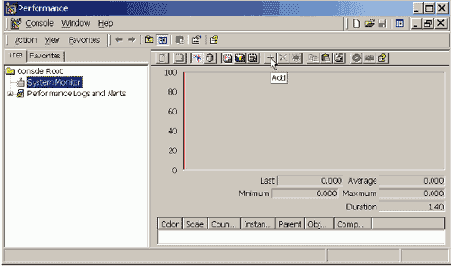
Щелкните Аdd.
В диалоге Add Counters щелкните список Performance и выберите ICA Session.

Показатели производительности расположены в списке под опцией Select counters from list.
Выберите All Counters, если хотите использовать все доступные показатели или выберите Select
counters from list и подсветите индивидуальные показатели.
Выберите All Instances, если вы хотите разрешить все экземпляры показателей, или выберите Select instances from list и подсветите в списке только необходимые экземпляры.
В Мониторе список эксземпляров содержит все активные сеасны ICA, включая теневые.
В случае теневых сеансов вы увидите данные производительности только после его завершения.
Щелкните Add и затем Close.
Теперь вы можете использовать Performance Monitor для наблюдения и анализа данных производительности, сообщаемых показателями. Подробнее о Мониторе производительности смотрите в документации Windows.
Настрйка обновления экрана
Для уменьшения сетевого траффика Citrix Management Console автоматически не обновляет все данные. Обычно консполь реагирует на уведомления от серверов и обновляет данные в ответ на эти запросы. Остальные данные, например, появление нового сеанса ICA, не отражаются. Вы можете установить автоматическое обновление данных через определенные промежутки времени.
Обновляйте дисплей при просмотре лицензий. Даже если включено автоматическое обновление, вывод информации об использованных лицензиях может быть неактуальным.
Для обновления данных, отображаемых консолью выберите из меню View > Refresh или нажмите F5. Команда Refresh обновляет информацию в текщей закладке и вид дерева.
Включение автообновления.
Вы должны включить автообновление для серверов, папок серверв и лицензий.
Выберите View > Auto Refresh Settings
В окне Auto Refresh Interval выберите опции автообновления для серверов , папок серверов и приложений. После выболра вы можете установить интервал обновления в секундах.
Щелкните OK для применения сделанных изменений.
Выберите узел Licenses и выберите Actions > License > Auto Refresh Settings.
Выберите опцию разрешения лицензирования и установите частоту обновления в секундах.
Щелкните OK
Настройка аудио
При создании или редактировании соединения ICA вы можете настроить звуки для клиентов ICA. При щелчке на кнопку ICA Settings появляется диалог ICA Settings. Из в блок Client Audio Quality вы можете выбрать качество звука - высокое, среднее или низкое.

High (высокое) Это значение рекомендуется только в высокоскоростных соединениях. Оно позволяет клиентам получать звук с оргинальной частотой дискретизации. Звуки с высоким качеством требуют около 1.3Mbps ширины канала, а также повышают использование процессора.
Medium (среднее). Рекомендуется для большинства локальных сетей. Звук сжимается до 64Kbps. Это сжатие вызывает небольшую потрею качества. Нагрузка на процессор меньше по сравнению с несжатым звуком, поскольку через интерфейс пересылается меньше данных.
Low (низкое). Рекомендуется для низкоскоростных соединений. Звук сжимается до 16Kbps. Это сильно ухудшает качество звука.
Sample. Вы можете щелкнуть кнопку Sample для короткого воспроизведения примерного звука. с выбранным качеством.
Качество звука также может быть настроено на клиентах ICA. Если настройки клиента и сервера не совпадают, принимается наименьшее качество.
В поле Client Settings вы также можете запретить звуки в сеансах ICA.
Настройка автоматической репликации
Вы можете настроить автоматическую репликацию драйверов, чтобы она происходила всякий раз при добавлении сервера в ферму или при перезагрузке сервера в ферме.
MetaFrame XP поддерживает список авторепликации для каждой платформы. При выборе репликации драйвера, MetaFrame XP добавляет его в соответствующий список авторепликации. Вы можете добавлять или удалять драйверы из списка, выбрав из закладки Drivers команду Auto-Replication.
При редактировании списка в качестве источника вы можете выбрать любой сервер или индивидуальный. При выборе любого сервера, MetaFrame XP скопирует драйвер из любого доступного сервера. Это устраняет опасность того, что во время репликации при перезагрузке сервера или добавлении нового в ферму исходный сервер может быть недоступен.
MetaFrame XP не может реплицировать драйверы с сетевых принтеров (установленных на серверах печати).
Если репликация прерывается из-за ошибки связи, консоль выводит сообщение об ошибке и делает запись в системный журнал событий.
Настройка базы данных обновлений
База данных обновлений клиентов содержит следующие клиенты ICA: 32-bit Windows, 16-bit Windows, 32-bit DOS, Macintosh и несколько клиентов для WinCE. По мере появления новых версий клиентов добавляйте их в Client Update Database.
Настройка браузинга ICA
Пользователи подключаются к серверу и приложениям через наборы приложений или заказные (custom) соединения из клиента ICA.
При запуске приложения из набора приложений, браузинг ICA находит сервер, обслуживающий это приложение, чтобы клиент мог подключиться к этому серверу.
При настройке заказного соединения, браузинг выдает список опубликованных приложений или серверов в ферме. Пользователь затем выбирает сервер или приложение.
Важно. MetaFrame XP не поддерживает несколько ферм в одной подсети, настроенной на ответы на запросы Главного Браузера.
Настройка Citrix SSL Relay
Citrix SSL Relay может обеспечить защищенные соединения между клиентами ICA, серверами NFuse Classic Web и серверами MetaFrame XP посредством использования протоколов SSL и TLS.
По умолчанию Citrix SSL слушает порт TCP 443, стандартном порт протокола SSL. Вы можете настроить SSL Relay на любой порт, но он должен быть открыт на защитном экране.
При установке MetaFrame XP Feature Release 2 членам группы User разрешено редактировать ветвь реестра
HKEY_LOCAL_MACHINE\SOFTWARE\Secure\Citrix\Citrix SSL Relay.
Вы можете использовать интсрумент Microsoft Security Configuration and Analysis для предотвращения редактирования пользователями этой ветки реестра.
Важно. Если вы меняете порт Citrix SSL Relay, вы должны установить значение параметра SSLProxyHost в файле Appsrv.ini клиента ICA Win32
Настройка доступа к опубликованным приложениям
Публикация приложений в ферме позволяет вам указать два типа доступа к приложениям: доступ для конкретных пользователей и анонимный доступ.
Замечание. Общее число пользователей, как анонимных, так и конкретных, зарегистрированных в ферме, не должно превышать общее число лицензий на подключение.
Настройка драйверов ODBC
Microsoft SQL Server
При выборе драйвера SQL появляется следующий диалог:

Оставьте поле Name как есть. Щелкните список Server и выберите сервер из списка.
Появится еще один диалог:

В этом окне укажите метод аутентификации пользователя в хранилище данных. Для успешной аутентификации SQL Server и MetaFrame XP должны использовать один и тот же способ аутентификации. Убедитесь, что база данных использует метод аутентификации SQL Server authentication.
Выберите With SQL Server authentication. В поле Login ID укажите имя пользователя, созданного администратором базы данных. Щелкните Next.
Если менеджер ODBC не сможет подключиться к базе данных, он повторно запрости индентификатор и пароль.
Появится следующее окно:

Выберите Change the default database и укажите имя созданной базы данных, если оно еще не выбрано.

Щелкните Finish для принятия этих установок.
В следующем окне вы можете проверить настройки. Щелкните Test Data Source.
Продолжите процедуру, описанную в разделе "” начиная с шага 6.
Oracle
При выборе драйвера Oracle появится следующее окно:

В полен Service Name введите имя сервиса, использованное при установке клиента Oracle. В полях User Name и Password укажите пользователя и пароль, созданные при создании базы данных.
Щелкните OK.
IBM DB2
При выборе драйвера “IBM DB2 ODBC DRIVER” из списка, появится окно:

Укажите метод соединения Share.
Щелкните Add для запуска помощника настройки соединения IBM DB2. Следуйте его иснтрукциям для сождания соединения ODBC .
На странице Protocol убедитесь, что выбран TCP/IP.
По завершении настройки Finish. Появится диалоговое окно:

Щелкните Test Connection чтобы убедить в работоспособности соединения с базой даных.
Щелкните Close.
Убедитесь, что режим соединения все еще Share.
Введите интедификатор пользователя и пароль
Щелкните OK.
Настройка MetaFrame XP на смешанный режим
Вы можете укаать смешанный режим при первой инсталляции сервера MetaFrame XP . После инсталляции это можно сделать в Citrix Management Console. Более подробную информацию вы можете получить из помощи консоли.
Если вы переключаетесь от смешанного режима в родной режим, то фермы MetaFrame 1.8 и MetaFrame XP становятся полностью независимыми друг от друга.
На время изменения режима обеспечьте невозможность регистрации пользователей.
Смешанный режим предназначен для облегчения перехода на MetaFrame XP; он не предназначен для постоянного решения. После перевода всех серверов с MetaFrame 1.8 на MetaFrame XP, переключите режим снова на родной, используя Citrix Management Console.
При работе в смешанном режиме учитывайте следующие аспекты:
Выборы браузера ICA. В смешанном режиме сервер MetaFrame XP становится главным браузером в подсети. На каждом сервере MetaFrame XP перезапускаются службы, связанные с браузером ICA и Program Neighborhood. В это время клиенты не могут получить список опубликованных приложений.
Шлюзы лицензий. В смешанном режиме шлюзы лицензий в ферме MetaFrame 1.8 не работают с пулом лицензий. Вы должны настроить организацию пула лицензий в Citrix Management Console.
Служба Program Neighborhood. При изменении режима от смешанного к родному, вы должны перезапустить службу Program Neighborhood на всех серверах MetaFrame 1.8, не имеющих MetaFrame 1.8 Service Pack 1. В противном случае клиенты не смогут использовать опубликованные приложения в ферме MetaFrame 1.8.
Имена ферм. Имя, даваемое ферме MetaFrame XP, должно совпадать с существующим именем фермы MetaFrame 1.8
Подсети. Не используйте смешанный режим, если ферма не имеет ни одного сервера MetaFrame 1.8, работающего в той же сети, где есть хотя бы один сервер MetaFrame XP.
Active Directory и имена пользователей. MetaFrame 1.8 не поддерживает Active Directory. Клиенты не могут использовать принципальные имена в формате UPN (user@domain).
Настройка опций обновления
Используйте диалог Use the Database Properties для установки опций для всей базы данных обновлений. Из меню Database выберите Properties.

Поле Database Path отображает каталог и имя файла базы данных обновлений
Опция Enabled должна быть установлена для разрешения обновления клиентов.
Запрет обновления сокращает время регистрации.
Опции в блоке Default update properties for clients определяют поведение процесса обновления. Вы также можете настроить эти опции для индивидуальных клиентов (см. ниже)
В разделе Client Download Mode, укажите Ask user, чтобы пользователь мог принять или отложить процесс обновления. Notify user извещает пользователя о необходимости обновления и требует обновления. Transparent означает обновление без уведомления пользователя и не спрашивая его разрешения.
В блоке Version Checking, выберите Update older client versions only для обновления только устаревшей версии клиента. Update any client version with this client заменяет клиента любой версии этой версией; используйте ее для принудительной замены старого клиента новым.
В разделе Logging, выберите Log downloaded clients для регистрации события обновления клиента. По умолчанию ошибки, возникшие при обновлении клиента, записываются в системный журнал.
В разделе Update Mode, выбор Force disconnection требует отключения пользователя для завершения процесса обновления. Опция Allow background download позволяет пользователям делать обновление в фоновом режиме. Чтобы требовать от пользователей ждать завершения копирования, отключите эту опцию.
Укажите число одновременных соединений к серверу. При превышении этого числа новые соедиенения не будут обновляться. Когда число соединений снизится ниже указанной цифры, обновление снова станет возможным.
Настройка ответного вызова
Вы можете настроить модем для ответного вызова. Вы можете использовать эту возможность, чтобы пользователь не платил за телефонные разговоры или для повышения безопсности.
Для настройки ответного вызова используйте Citrix Connection Configuration. Если включена функция ответного вызова, и пользователь звонит на сервер MetaFrame XP, то модем сервера отвечает, затем кладет трубку и набирает указанный телефонный номер для подключения к модему клиента.
Использование ответного вызова с фиксированным телефонным номером повышает безопасность соединения. Это обеспечивает, что только полномочные пользователи могут использовать модемные соединения.
Для настройки ответного вызова используйте диалог New Connection прои создании нового соединения ICA. Для изменения настроек уже существующего соединения, дважды щелкните на нем в окне Citrix Connection Configuration, а затем выберите Edit Connection.
Вы можете включить или выключить обратный вызов, используя список и прилегающие к нему переколючатели в разделе Modem Callback.

Выберите Inherit User Config чтобы включить обратный вызов только для пользователя, у которых эта опция установлена в политике учетной записи Windows. При включении этой опции список становится недоступным.
Из списка выберите To a fixed phone number или To a roving phone number для разрешения обратного вызолва для всех пользователей.
Выьерите Disabled для запрета обратного вызова.
После включения обратного вызова вы можете указать один телефонный номер для всех пользователей. Напрмер, это может использоваться в случае, когда все пользователи дозваниваются из филиала с одного и того же номера. Вы также можете указывать телефонный номер для каждого пользователя Windows.
Другая опция позволяет пользователям ввести телефонный номер для обратного вызова. В Windows NT 4.0 он вводится в диалоге Dialin Information в окне User Properties для каждого пользователя. В Windows 2000 он вводится на закладке Dial-in диалога Properties учетной записи пользоввателя.
Указание номера обратного вызова
Для включения обратного вызова с использованием указанного номера, выберите в первом списке опцию To a fixed phone number. В поле Phone Number введите номер телефона. Соединение будет устанавливаться по этому номеру для всех пользователей, если не включена опция Inherit User Config рядом с полем Phone Number. Если выбрано Inherit User Config, поле Phone Number недоступен.
Вы можете использовать Inherit User Config для заимствования настройки обратного вызова из пофиля пользователя. Если в профиле указан номер телефона, то он и будет использоваться.
Использование мобильных номеров
Для разрешения обратного вызова сипользованием номера, указываемого пользователем, выберите To a roving phone number. В этом случае пользователям при установлении сеанса через модем предлагается ввести номер обратного вызова. Если номер телефона указан в настройках клиента в поле Phone Number, он по умолчанию будет использоваться для обратного вызова.
Вы можете использовать эту опцию для мобильных пользователей, звонящих из гостиниц и других мест с оплатой за исходящие звонки.
Настройка панели ICA Administrator Toolbar
Вы можете настроить панель ICA Administrator Toolbar таким же образом, как и обычную панель Windows. Например, вы можете перетащить край панели чтобы сделать ее больше или меньше.

Autohide. Убирает панель с экрана, когда ее покидает курсор мыши. Для постоянного отображения панели щелкните на Autohide еще раз.
Always On Top. Панель всегда появляется поверх других окон и объектов на экране.
Customize. Выберите Customize для добавления или удаления кнопок с панели.
Exit. Выбор Exit удаляет панель с экрана.
Настройка параметров автовосстановления
Для настройки вы можете сделать следующее:
Разрешить или запретить автовосстановление на уровне фермы или для индивидуальных серверов
Разрешить или запретить автовосстановление в клиенте ICA
Изменить отдельные параметры, например, интервал между повторами
Разрешить или запретить регистрацию событий
Для настройки используется Citrix Management Console. По умолчанию автовосстановление включено на всех серверах фермы, а протоколирование выключено. Вы можете использовать команду для настройки параметров автовосстановления.
По умолчанию, автовосстановление включено для клиента ICA Win32. Вы можете запретить его, установив параметр AutoReconnectEnabled=0 в разделе [WFClient] файла Appsrv.ini.
Для включения автовосстановления на уровне фермы:
В Citrix Management Console выберите ферму и выберите Properties.
В диалоге Properties выберите закладку ICA Settings.
Выберите опцию Enable Auto Client Reconnect для включения или выключения автовосстановления.
Щелкните OK.
Для включения автовосстановления для отдельного сервера:
По умолчанию сервер наследует настройки из фермы. Используйте следующую процедуру для изменения настроек индивидуального сервера:
В Citrix Management Console выберите сервер и выберите Properties.
В диалоге Properties выберите закладку ICA Settings.
Отключите Use Farm Settings. Теперь вы можете установить опцию Enable auto client reconnect.
Настройка параметров соединения для клиентов ICA
Три типа настроек определяют поведения сеанса ICA:
Настройки индивидуального соединения. Вы можете использовать Citrix Connection Configuration для настройки каждого соединения ICA. Эти настройки оказывают эффект на все сеансы ICA, созданные пользователями через эти соединения.
Доступ к настройкам осуществаляется из меню New Connection или Edit Connection, далее Advanced, ICA Settings и Client Settings.
Настройки пользователей. Вы можете определить отдельные настройки, применяемые к сеансам, для отдельных пользователей и групп. К таким настройкам относятся имена пользователей, права доступа, опции дозвона.
Настройки клиентов. Вы можете настроить клиента ICA для разрешения дополнительной безопасности и компрессии. Эти настройки применяются к сеансам, установленным конкретным клиентом, независимо от пользователя или соединения ICA.
Настройка переназначения устройств клиентов
Во время регистрации клиент ICA сообщает серверу о доступных клиентских драйвах, портах COM и LPT. По умолчанию драйвам клиентов на сервере назначаются буквы, а для принтеров создаются очереди. Эти переназначения действительны только в течении текущего сеанса. Они удаляются при завершении сенаса и пересоздаются при следующем входе пользователя.
В течении сеанса пользователи могут использовать ICA Printer Configuration для переназначения устройств, которые автоматически не переназначились при регистрации. Подробнее см. Руководство администратора клиента ICA.
Настройка поиска сервера
Метод, используемый клиентами ICA для браузинга, зависит от настроек поиска сервера. Эта настройка делается пользователями в Program Neighborhood.
Для новых наборов приложений и заказных соединений вы можете указать размещение сервера по кнопке Server Location в мастере Find New Application Set и в мастере Add New ICA Connection клиента ICA.
Для существующего набора приложений и заказных соединений вы можете изменить настройки поиска сервера на закладке Connection в дислоге Settings.

Замечание.Некоторые клиенты ICA не используют браузинг. Эти опции описаны для клиента ICA Win32
Настройка порта для Citrix XML Service
Служба Citrix XML использует порт IP на сервере MetaFrame для связи с клиентом ICA и NFuse. Вы можете установить номер порта во время или после инсталляции MetaFrame XP.
Важно. Все серверы MetaFrame в ферме должны иметь использовать один номер порта для службы XML.
Служба XML по умолчанию использует порт 80. Обчно это порт открыт на зажитных экранах.
Если вы хотите использовать NFuse через HTTP с использованием SSL, убедитесь, что служба XML настроена на совместное использование этого порта с IIS, а IIS настроен на поддержку протокола HTTPS.
Замечание. Порт 80 по умолчанию используется веб-серверами. Служба XML включает расширение ISAPI для Internet Information Services (IIS). Это расширение позволяет IIS и службе XML совместно использовать порт 80. Это необходимо в том случае, когда IIS и NFuse установлены на серверах MetaFrame. По умолчанию инсталляция MetaFrame XP устанавливает NFuse в том случае, если IIS уже инсталлирован на сервере. Однако, для улучшения производительности рекомендуется устанавливать IIS и NFuse на выделенных веб-серверах.
Подробнее см. ""
Важно. Если вы изменяете номер порта, используемый Citrix XML Service, вы должны установить правильный порт на клиенте ICA.
Настройка порта службы Citrix XML
По умолчанию служба Citrix XML настраивается на порт 80. Если вы собираетесь использовать пересылку данных NFuse HTTPS, убедитесь, что служба настроена на совместное использование порта с IIS, а IIS настроен на поддержку HTTPS.
Если вы не хотите совместно использовать порт с IIS, вы можете указать другой номер порта. В окне Configure Citrix XML Service Port Setup выберите Use a separate port и введите номер нового порта. Убедитесь, что этот порт не используется другим приложением.
Для вывода используемых портов введите команду netstat -a.
Все серверы MetaFrame в ферме должны использовать один и тот же номер порта TCP для службы Citrix XML. Это относится и ко всем серверам MetaFrame 1.8 и MetaFrame XP, работающих в смешанном режиме.
При обновлении сервера до MetaFrame XP, инсталляция не выводит окно, позволяющее установить номер порта службы XML. Вместо этого используется порт, указанный при инсталляции предыдущей версии MetaFrame XP.
Настройка портов TCP в ферме серверов Citrix
В следующей таблице приведены порты TCP/IP, используемые серверами MetaFrame XP, клиентами ICA, IMA, и другими службами Citrix. Эта информация поможет настроить защитные экраны.
| Тип связи | Номер порта по умолчанию |
Конфигурация |
| Сеансы ICA (от клиентов ICA к серверу) |
1494 | См. инструкции по настройке порта в документации к утилите . Этот порт должен быть открыт для входящих пакетов от клиентов ICA. |
| Citrix XML Service | 80 | Этот порт должен быть открыт для входящих пакетов, если клиент использует протокол TCP/IP+HTTP для поиска сервера. Настройку этого порта см. в разделе "Настройка порта для Citrix XML" |
| Citrix SSL Relay | 443 | См. "Изменение порта для SSL Relay" |
| Межсерверные коммуникации | 2512 | См. инструкции по применению команды в разделе "" |
| От сервера MetaFrame XP к серверу Microsoft SQL или Oracle | 139, 1433, или 443 для MSSQL | См. документацию к вашей базе данных |
| От Citrix Management Console к серверу MetaFrame XP |
2513 | См. инструкции по применению команды в разделе "Команды MetaFrame XP" |
| От клиентов ICA к ICA Browser (UDP) |
1604 | Серверы MetaFrame XP всегда отвечают на прямые запросы UDP. Подробнее смю раздел "Настройка ответа на широковещательные запросы клиента ICA" |
| От сервера к серверу (UDP) | 1604 | Не настраивается. Используется при взаимодействии с серверами MetaFrame 1.8 |
Настройка приоритета
Настройки, сделанные в Citrix Connection Configuration, имеют более высокий приоритет над настройками для пользователей или настройками клиента. Однако, для некоторых соединений ICA вы можете выбрать опцию наследовать установки из учетной записи пользователя или из настройки клиента ICA.
Вы можете указать, что соединение ICA должно использовать установки из настроек учетной записи пользователя, выбрав Inherit User Config.
Вы можете указать, что соединение ICA должно использовать установки из настроек клиента ICA, выбрав опцию Inherit Client Config.
Если вы установили одну из этих опций, соответствующая настройка становится серой и недоступной для редактирования.
Важно. Вы можете создать политики пользователей для разрешения некоторых настроек отдельным пользователям и группам. Поитики пользователя переопределяют аналогичные настройки, сделанные в Citrix Connection Configuration. Однако, если вы запретили какую-нибудь функцию в Citrix Connection Configuration, вы не можете ее включить в политике пользователя.
Настройка приоритета CPU для приложений
По умолчанию MetaFrame XP дает все опубликованным приложениям одинаковый нормальный приоритет, т.е. подразумевается, что доступ к процессору всеми приложения одинаково важен. Это не предотвращает от ситуации, когда одно приложение потребляет ресурсы, требуемые другому приложению, более критичному.
Вы можете управлять некоторыми аспектами потребления ресурсов приложениями посредством методов развертывания. Например, вы можете изолировать критические приложения, опубликовав их на отдельном сервере, чтобы менее значимые приложения не сожрали все ресурсы. Вы получите лучшую производительность, опубликовав ресурсоемкие приложения на высокопроизводительных серверах.
MetaFrame XP предусматривает настройку приоритета использования процессора. Вы можете использовать ее на серверах Windows 2000.
Замечение. Термин "опубликованное приложение", используемое в этом разделе относится именно к приложениям и рабочим столам, опубликованным на серверах MetaFrame XP, и не относится к контенту.
Вы можете применить приоритет CPU к каждому опубликованному приложению. Когда несколько серверов обслуживают одно и то же приложение, настройки применяются ко всем серверам фермы.
Если публикуете одно и то же приложение несколько раз (например, для разных групп пользователй или с разными настройками), вы создаете отдельное опубликованное приложение; оно имеет свой собственный приоритет CPU.
Настройка прямых кабельных соединений
Вы можете использовать Citrix Connection Configuration для настройки соединений ICA по приямым соединениям через кабель, соединяющий последовательные порты (COM) устройств клиента и сервера MetaFrame XP.
Новое соединение настраивается в диалоге New Connection во время создания асинхронного соединения. Для редактирования существующего соединения дважды щелкните на нем и используйте диалог Edit Connection.
Опции для нуль-модемного кабеля находятся в блоке Async Transport Configuration диалога.

Вы можете настроить следующие свойства:
Device. Определяет последовательный порт. Список доступных портов содержатся в списке.
Device Connect On. Определяет тип сигнала (CTS, DSR, RI, DCD или First Character), используемого для определения факта установления соединения. Вы сожете указать Always Connected для отключения обнаружения соединения.
Baud. Скорость передачи данных.
Set Defaults. Сброс настроек в полях Device Connect On и Baud в значения по умолчанию.
Advanced. Открывает диалог Advanced Async Configuration для конфигурации дополнительных папарметров.
Использование окна Async Test
Вы можете проверить соединение, используя кнопку Test. Эта кнопка видна, если к выбранному порту не подключен модем. При нажатии на эту кнопку открывается окно Async Test для проверки связи через последовательный порт. В этом диалоге вы можете наблюдать сигналы и обмениваться данными с устройством клиента.

Диалог отображает имя порта и скорость данных. Ряд индикторов обозначают состояние сигналов DTR, RTS, CTS, DSR, DCD и RI.
В основном окне вы можете вводить данные для посылки их на устройство, подключенное к указанному порту. Этот текст не виден, если подключенное устройство не настроено на эхо получаемых им симолов. Если вы передаете текст через терминальную программу (например, HyperTerminal в Windows), которое работает на подключенном устройстве клиента, то при правильной настройке соединения текст будет появляться в окне Async Test.
Настройка расширенных опций
При настройке кабельных соединений в окне Async Transport Configuration становится доступной кнопка Advanced.

Flow Control. Выберите способ управления потоком.
Hardware Flow Control. Если вы выбрали аппаратное управление потоком, то можете указать, какие сигналы следует использовать для управления потоком. Аппаратное управление потоком включено по умолчанию. Выберите из списка сигналы, которые индицируют заполнение буфера. Из второго меню выберите сигнал, индицирующий возможность передачи данных. Значения по умолчанию “Turn off RTS when receive buffer is full” и “Transmit data when CTS is on.”
Software Flow Control. При выборе программного управления потоком опции в блоке Software Flow Control позволяют определить символы XON и XOFF.

DTR State. Эта опция доступна только при выборе использования любого управления потоком, если не выбрано Turn Off DTR в блоке Hardware Flow Control. Выберите On для указания, что сигнал DTR всегда включен, или Off для указания, что он выключен.
RTS State. Эта опция доступна только при выборе использования любого управления потоком, если не выбрано Turn Off RTS в блоке Hardware Flow Control.
Parity. Тип паритета
Stop. Выбор 1 или 2 стоповых бит
Byte. Эту опцию нельзя изменить, поскольку передаваемые данные всегда передаются 8-битовыми.
Настройка расширенных опций соединения ICA
Диалог Аdvanced Connection Settings содержит дополнительные опции настройки, затрагивающие безпасность и производительность соединений ICA. Для использования этого диалога нажите кнопку Advanced при создании или редактировании соединения.
Пдробнее о значениях этих оций см. контекстую справку.

Ограничение доступа к опубликованным приложениям
Для повышения безпасности установите опцию Only run published applications для выполнения только опубликованных приложений. Эта опция не доступна, если вы не выбрали Inherit Client/User Config в блоке Initial Program.
Замечание. Вы не можете использовать опубликованное приложение в качестве начальной программы.
Настройка шифрования
В блоке Security вы можете настроить шифрование соединений ICA. Выберите опицию в меню Required Encryption. По умолчанию установлено Basic. Вы можете выбрать сильное шифрование на основе алгоритма RC5 с 128-битным ключом только для регистрацйии или для всего траффика.
Настройка редиректа контента
Используйте редирект контента для определения, какое приложение - удаленное или локальное - будет запускаться и в каком случае. Используйте редирект контента для перенаправления запуска приложения:
с клиента на сервер
с сервера на клиента
Настройка сетевых принтеров
Чтобы сделать сетевые принтеры доступными для пользователей, вы должны импортировать сетевой сервер печати в феорму серверов MetaFrame XP. Это делает все принтеры, подключенные к серверу печати, доступными для указанных вами пользователей.
Настройка сетевых соединений ICA
По умолчанию MetaFrame XP создает соединения ICA для всех установленных на сервере сетевых протоколов. Если вы хотите разрешить соединения для протоколов, которые еще не установлены на момент инсталляции MetaFrame XP, вы сможете это сделать позже. По завершении инсталляции, установите подходящий протокол в Windows networking и затем используйте утилиту Citrix Connection Configuration для разрешения соединений ICA на новом протоколе.
Настройка сквозного клиента
При установке MetaFrame, клиент ICA Win32 Program Neighborhood инсталлируется на сервер MetaFrame. Вы можете опубликовать его на серверах MetaFrame XP.
Пользователи клиента ICA на других платформах могут настроить одно соединение с приложением Program Neighborhood. После подключения к Program Neighborhood, они получат интерфейс к запуску других приложений, опубликованных на всех серверах фермы.
Для публикации клиента используйте Citrix Management Console; исполняемый файл называется Pn.exe. Он находится в каталоге %SystemRoot%\Program Files\Citrix\Ica PassThrough.
Настройка соединений ICA
Чтобы клиент ICA мог создать сеанс ICA, необходимо минимум одно соединение ICA . При установлении соединения ICA оно существует даже без активных сеансов ICA. Напротив, сеанс ICA существует только если клиент ICA связан с сервером и использует соединение ICA.
Несколько клиентов ICA могут устанавливать соединения ICA через одно и то же соединение с сервером MetaFrame XP. MetaFrame XP присваивает каждому сеансу ICA идентификатор пользователя и соединение ICA
Вы можете настроить соединение ICA для каждого транспортного протокола и сетевого адаптера. MetaFrame XP поддерживает следующие конфигурации:
Сетевой транспорт. TCP/IP, IPX, SPX, NetBIOS, асинхронные соединения (модем или прямое соединение).
Сетевой адаптер. Сетевые адаптеры, последовательные порты, модемы.
Вам не обязательно самостоятельно настраивать все соединения ICA. Во время инсталляции MetaFrame XP соединения ICA автоматически конфигурируются для всех сетевых транспортов, обнаруженных на сервере, и для каждого модема сервера (если вы не отключили часть этих опций во время инсталляции).
Вы можете использовать для настройки теневых сеансов для индивидуальных соединений ICA. Если вы хотите использовать настройки пользователей, выберите Inherit User Config рядом с меню Shadowing. Если опция Inherit User Config не выбрана, вы можете использовать меню Shadowing. Настройка оказывает эффект на все сеансы, использующие это соединение ICA.
Настройки в меню Shadowing представляют собой комбинацию терминов (см. ниже). Например, установка “is enabled, input off, notify on.” означает следующее: разрешить теневые сеансы, запретить удаленное управление мышью и клавиатурой и требовать разрешения у пользователя.
Если во время инсталлции вы запретили удаленное управление, то эти функции будут недоступны в меню Shadowing. Эта опция остается в свойствах пользователя, но выбор ее не оказывает эффекта.
| Термин | Смысл |
| Enabled | Теневые сеансы разрешены для всех соединений ICA |
| Disabled | Теневые сеансы запрещены полностью |
| Input | Относится к клавиатуре и мыши для удаленного управления “On” означает, что ввод с клавиатуры и мыши разрешен, "Off" - запрещен |
| Notify | Нужно ли от пользователя требовать подтверждения. "on" означает, что пользователю будет выдан диалог, сообщающий что кто-то хочет установить теневой сеанс. Пользователь может принять или отклонить предложение. "off" означает, что сервер не будет информировать пользователей, поэтому они не могут запретить или отказать теневые сеансы. |
Настройка соединений ICA для автовосстановления
По умолчанию, автовосстановление разрешено для фермы. Однако, если соединение TCP соединения ICA настроено на сброс сеанса при разрыве связи, то автовосстановления не происходит. Автовосстановление работатет только в том случае, если сервер отключает сеанс по причине разрыва связи или тайм-аута соединения.
В этом контексте соединения ICA TCP относятся к виртуальному порту сервера MetaFrame XP (а не к настоящему сетевому соединению), который используетс в сеансах ICA в сетях TCP/IP.
По умолчанию, соединение ICA TCP с сервером MetaFrame XP настроено на отключение сеанса в случае разрыва соединения или тайм-аута. Отключеные сеансы остаются в системной памяти и доступны при следующем подключении через клиента ICA.
Соединение ICA может быть настроено на сброс или завершение сеанса в случае разрыва соединения. При сбросе сеанса, попытка автовосстановления приводит к появлению нового сеанса.
Если сервер MetaFrame XP настроен на сброс сеансов, то автовосстановление создаст новый сеанс. Пользователи будут вынуждены снова ввести свои учетные данные.
Для настройки соединения ICA TCP для автовосстановления:
Запустите Citrix Connection Configuration
В окне утилиты дважды щелкните на ica-tcp. Появится окно Edit.

В окне Edit Connection щелкните Advanced.
В диалоге Advanced Connection Settings, ближе к низу, первое меню позволяет настроить поведение при разрыве связи.

Если выбрано User Config, то вы не можете изменить настройки, поскольку они заимствуются из профиля пользователя
Если Inherit User Config не выбрано, то вы можете выбрать одну из следующих опций:
Disconnect. Сервер помещает разорваннын соединение в отключенное состояние. Можно использовать автовосстанвление.
Reset. Сервер сбрасывает разорванные соединения. Автовосстановление создает новый сеанс.
Убедитесь, что выбрано Disconnect для настройки соединений ICA TCP для правильной работы с функцией автовосстановления.
Щелкните OK для закрытия диалога.
Настройка соединений ICA для индивидуальных пользователей
Если в окне Advanced Connection Settings для опции On a broken or timed-out connection включена опция Inherit User Config, то настройки заимствуются из настроек пользователя.
На сервере Windows 2000 для настройки пользователей используйте Computer Management
Дважды щелкните на пользователе, чтобы открыть диалог Properties.
На закладке Sessions проверьте значение под When a session limit is reached or a connection is broken.
Выберите Disconnect from session, чтобы разрешить автовосстановление.

Настройка стартовой страницы сервера
По умолчанию инсталляция MetaFrame XP настраивает стартовую страницу веб-сервера на страницу регистрации NFuse Classic. Пользователи могут получить к ней доступ, введя в веб-браузере адрес http://<server name>, где <server name> является именем сервера MetaFrame XP с установленным NFuse Classic.
Если вы не хотите использовать страницу NFUse в качестве стартовой страницы, не указывайте эту опцию
Настройка свойств MetaFrame XP
Настройка свойств для серверов MetaFrame XP и ферм Citrix состоит из двух этапов. Первый заключается в установке опция во время инсталляции MetaFrame XP на первый сервер фермы. Затем вы можете настраивать индивидуальные параметры настройки с использованием Citrix Management Console.
Опции установки. Некоторые опции доступны только во время инсталляции. Например, это имя фермы. Если вы установили ограничения на теневые сеансы, они становятся постоянными. Подробнее об опциях установки см. ""
Опции операции.После создания фермы вы можете использовать Citrix Management Console для изменения отдельных настроек, например, опции дисплея ICA, и для управления сеансами на индивидуальных серверах.
Настройка свойств серверов MetaFrame XP
Помимо настройки свойств для всей фермы, вы можете настраивать индивидуальные серверы в ферме, используя Citrix Management Console. Большинство свойств доступны в диалоге Properties для каждого сервера.
При изменении свойств они применяются к серверу немедленно, если он доступен. Если сервер выключен или занят, консоль применяет изменения как только он станет доступным.
Для настройки индивидуального сервера выберите его в узле Servers в левой панели. Затем выберите в меню Actions команду Properties (или щелкнув на сервере правой кнопкой мыши). Диалог Properties отображает свойства выбранного сервера и содержит несколько закладок. Настройки применяются только к текущему серверу.
С помощью диалога Properties вы можете настроить следующее:
Информация об опубликованых приложениях. На закладке Published Applications показаны имена, состояние, тип соединения и прочая информация о приложениях, опубликованных на выбранном сервере.
SNMP traps. На закладке SNMP вы можете разрешить агента SNMP и указать события, которые переключают сообщения SNMP
Информация о сервере и сети. Закладка Information отображает информацию о программном обеспечении, сети, лицензиях для выбранного сервера. Здесь показаны версии установленного программного обеспечения Windows и Citrix. На закладке также указан код продукта. На этой же закладке вы можете проверить, какие логины пользователей разрешены и проверить сетевые адреса.
Код продукта. Закладка Information отображает код продукта для выбранного сервера. Этот код определяет тип используемых лицензий. Однако, вы не можете его изменить на этой закладке.
Установленные заплаты. На закладке Hotfixes содержится список установленных заплат и даты их установки.
Опции ICA. Опции на закладке ICA Settings затрагивают отображение графики у клиентов ICA. Эти настройки применяются к приложениям, запускаемым на выбранном сервере. Эта опция позволяет вам съкономить ширину канала, используемую для передачи графики клиентам и указать размер буфера памяти для оображения графики. Настраивайте эти значения так же, как для фермы.
Установки ICA Browser и регистрации. Закладка MetaFrame Settings отображает разнообразную информацию о настройках выбранного сервера. На ней содержатся опции, затрагивающие ответ сервера на широковещательные запросы UDP от клиентов. Другие опции относятся к настройке теневых сеансов.
Citrix XML Service. На закладке MetaFrame Settings отображается порт, используемый службой Citrix XML для браузинга с использованием TCP/IP+HTTP. Порт здесь не меняется; для его смены используется утилита .
Редирект контента от сервера клиенту. .
Ширина канала для печати. Если вы хотите ограничить ширину канала, используемого при печати клиентами, вы можете ввести значение на закладке Printer Bandwidth. Для снятия лимита выберите опцию Unlimited. Эта ропция применяется только к выбранному серверу. Вы можете просмотреть текущие настройки ограничения канала выбрав в консоли Printer Management.
Настройка теневых сеансов
Теневы сеансы (session shadowing) используются для наблюдения и интерактивного взаимодействия с сеансами ICA пользователей. В теневом сеансе вы можете смотреть все, что отображается на экране сеанса. Вы можете использовать возможности удаленного управления мышью и клавиатурой у удаленного места.
Теневые сеансы удобны для соместной работы пользователей, обучения, выявления и устранения проблем песоналом технической поддержки, учителями и администраторами.
Во время установки MetaFrame XP вы можете ограничить или запретить теневые сеансы.
Запрет теневых соединений для соединений ICA не запрещает их для соединений RDP. Используйте Terminal Server Connection Configuration дла зпрещения теневых сеансов для RDP.
Prohibit shadowing of ICA sessions on this server. Эта опция полностью запрещает теневые сеансы для всех сеансов ICA сервера. Запретив теневые сеансы, вы не сможете позднее их разрешить утилитами конфигурации MetaFrame или в политика пользователей.
Allow shadowing of ICA sessions on this server. Разрешает теневые сеансы ICA только для этого сервера. Вы можете установить следующие ограничения:
Prohibit remote control (запретить удаленное управление). По умолчанию MetaFrame XP позволяет в теневых сеансах использовать мышь и клавиатуру. Указав эту опцию, вы запрещаете ввод в теневых сеансах.
Force a shadow acceptance popup (требовать подтверждения).По умолчанию MetaFrame XP информирует других пользователей о попытке установления теневого сеанса. Установите эту опцию, запретить теневые сеансы без подтверждения пользователей
Log all shadow connections (регистрировать все теневые соединения). События установления теневых сеансов будут записаны в журнал событий Windows и могут быть просмотрены с помощью Event Viewer.
Теневые сеансы прозволяют наблюдать за сенасами с другого устройства. Во время теневого сеанса вы можете наблюдать за активностью сеанса так, как будто используете клиент, который открыл этот сеанс. Вы можете видеть процесс работы программы, ввод пользователя и перемещение его мыши.
Находясь в теневом сеансе, если это позволяют настройки, вы можете использовать свою клавиатуру и мышь для удаленного управления мышью и клавиатурой другого пользовтаеля.
Настройка теневых сеансов между пользователями
Вы можете наблюдать в теневых сеансах сеансы других пользователей. Вы также можете позволить обычным пользователям устанавливать теневые сеансы и следить за другими пользователями. Это можно использовать для презентаций, обучения, совместной работы.
Основные шаги для включения этой возможности заключаются в следующем:
Создайте политику, с правилом, разрешающим теневые сеансы для пользователей.
Назначьте политику наблюдаемым пользователям
Опубликуйте панель Citrix Shadow Taskbar и назначьте ее наблюдающим пользователям.
Обучите наблюдающих пользователей приемам работы с теневыми сеансами
Настройка учетной записи администратора Citrix
Администраторы Citrix управляют серверами MetaFrame XP в ферме. Вы можете создать учетные записи администраторов Citrix со следующими привилегиями:
Полные административные права ко всем областям управления фермой MetaFrame XP
Доступ только на просмотр отдельных областей управления фермой
Смешанный режим: администраторы могут иметь к разным областям администрирования права доступа на чтение, чтение/запись, или вообще не иметь доступа.
При первой инсталляции сервера MetaFrame XP в новой ферме вы можете определить администратора фермы. Этой учетной записи автоматически даются полные права в Citrix Management Console.
Чтобы дать права доступа к консоли для других пользователей, администратор с полными правами должен зарегистрироваться на консоли и создать другие записи администраторов. Уровень привилегий зависит от функциональных обязанностей администратора. Например, сетевому и системному администраторам требуется полный доступ ко всем аспектам администрирования, а персоналу службы поддержки может потребоваться только права просмотра.
Для предоставления администраторам прав доступа к Citrix Management Console, добавьте учетную запись пользователя в группу Citrix Administrators. Консоль использует стандартную регистрацию и аутентификацию Windows. Щелкните в левой панели на узел Citrix Administrators для отображения списка администраторов.
При создании административной записи для пользователя, вы можете предоставить или запретить доступ как к отдельным функциям MetaFrame XP, таким как отключение пользователей, так и к целым областям администрирования, напрмер, к управлению сеансами. Вы можете создать специализированных администраторов Citrix с разными уровнями привилегий для выполнения специфических задач без предоставления полного доступа.
Подробнее см. раздел ""
В ферме всегда должен быть хотя бы один администратор с полными правами. MetaFrame предотвращает удаление последнего администратора Citrix с этим уровнем привилегий. Даже если учетная запись больше не существует в сети, консоль позволяет зарегистрироваться локальному администратору.
Настройка учетных записей администраторов
Администраторы Citrix управляют фермами серверов MetaFrame XP. Вы можете сродавать администраторов со следующими правами:
Полный доступ ко всем областям администрирования
Только просмотр всех областей администрирования
Доступ к управлению отдельными задачами администрирования
Если вы попытаетесь зайти в область, запрещенную для вас, правая панель будет пустой.
Ограничение доступа к областям администрирования не предотвращает использование утидит с командной строки.
Во время инсталляции MetaFrame XP вы должны ввести учетные данные основного администратора Citrix. Этот пользователь должен иметь полные права ко всем областям MetaFrame XP. Регистрироваться на Citrix Management Console вы должны под этой учетной записью.
Один из администраторов Citrix с полными правами обязательно должен сущестовать в ферме. Ни один администратор не может удалить последнего администратора.
Настройка уменьшения латентности для клиентов ICA
Задержки между вводом и отображением на экране вызывают недовольство пользователей, работающих на медленных каналах. Функция SpeedScreen и клиент ICA позволяют обеспечить практически мгновенную реакцию на перемещениямыши и нажатия клавиш.
Для настройки параметров SpeedScreen используется Менеджер уменьшения латентности (Latency Reduction Manager). Настройки могут применяться к серверу, индивидуальным опубликованным приложениям и инструментам ввода внутри приложений.
Для запуска менеджера из меню Start выберите Programs > Citrix > MetaFrame XP > SpeedScreen Latency Reduction Manager.
Вы также можете запустить Менеджер из панели ICA Administrator Toolbar.
По умолчанию, включена обратная связь для мыши, а локальное эхо текста отключено для всех приложений.
Локальное эхо текста вы можете включить только для отдельных приложений. Такие приложения должны быть стандартнынми приложениями Windows, использующие его API для отображения текста, иначе настройки будут работать некорректно.
Обязательно проверяйте работу приложений при изменении настроек SpeedScreen.
С помощью SpeedScreen Latency Reduction Manager вы можете настроить эхо текста для отдельных полей ввода в приложении. Более подробную информацию вы найдете в помощи к утилите SpeedScreen Latency Reduction Manager.
Настройка управления соединениями
Управление соединением работет целиком на серверах MetaFrame XP. Клиенты ICA не могут настраивать опции управления соединением.
Все опции управления настраиваются в Citrix Management Console.
Настройка устройств печати
Принтеры, которые могут использовать клиенты ICA, можно собрать в несколько категорий в зависимости от типа соединения. Вы можете создать до трех общих типов подключений принтеров: соедиения клиента, сетевые соединения и локальные соединения.
Принтеры клиента.
Определение принтера зависит от платформы клиента.
На платформе DOS и WinCE, принтер клиента физически подключен через кабель к порту устройства клиента. Принтер Postscript, подключенный к последовательному порту системы Mac OS также считается как принтер клиента.
На 32-битных платформах (Windows 9x, Windows NT и Windows 2000), любой принтер, настроенный в Windows (т.е. видимый в папке Printers), является принтером клиента. Это может быть локально подключенный принтер, сетевые принтеры, виртуальные принтеры.
Некоторые принтеры, например, факс-модемные, видимые в папке Printers, могут быть недоступны в качестве принтера клиента в сеансах ICA .
Если пользователь разрешает совместный доступ к своему принтеру, этот принтер выглядит для других пользователей как сетевой.
Сетевые принтеры
Принтеры, которые подключены к серверам печати и совместно используются в сети Windows, назваются сетевыми принтерами. В сети Windows пользователи могут настроить сетевой принтер на своем компьютере, если они имеют права подключения к серверу печати.
Локальные принтеры
Принтеры, непосредственно подключенные к серверам MetaFrame XP являются локальными принтерами. Это определение относится как к принтерам, подключенным к серверу, на котором выполняется сеанс ICA, так и к принтерам, подключенным к другим серверам той же фермы MetaFrame XP. Если сервер подключен к серверу, находящемуся в другой ферме (или не являющемуся членом фермы), ферма считает такой принтер сетевым.
Настройка защитных экранов
Защита серверов, содержащих ценные данные, является чрезвычайно важным делом. Вы должны рассматривать вопросы безопасности как часть сценария развертывания MetaFrame XP.
Помимо физической защиты серверов большинство организаций устанавливает средства защиты сети, включая защитные экраны для изоляции серверов от Интернет и других сетей общего доступа.
Для развертывания серверов MetaFrame XP за сетевыми экранами, настройте доступ для клиентов ICA, находящихся по ту сторону экранов, разрешив прохождение пакетов на отдельные порты, используемые серверами и клиентами ICA.
Как ужек упоминалось, Citrix рекомендует клиентам ICA использовать для браузинга TCP/IP+HTTP. Для использования этого протокола в случае, когда клиенты находятся за сетевым экраном, настройте экран на прохождение входящих пакетов HTTP через порт 80. Обычно этот порт открыт для веб-серверов.
В сеансах ICA клиенты общаются через порт сервера 1494. Этот порт также должен быть открыт для входящих соединений.
Настройка зон и коллекторов данных
В ферме MetaFrame XP зона является группой серверов MetaFrame XP, разделяющих один коллектор данных. Коллектор данных - это сервер MetaFrame XP, получающий информацию обо всех серверах в зоне.
По умолчанию все серверы фермы, находящиеся в одной подсети, принадлежат одной зоне. Вы можете использовать закладку Zones в диалоге свойств для создания и настройки дополнительных зон и настройки коллекторов данных.
Важно. Если вы меняете членство в зоне (т.е. перемещаете сервер из одной зоны в другую), в Citrix Management Console будет видна неверная информация до те порт, пока сервер не обновит коллектор данных. Для обеспечения синхронизации перезагрузите сервер после перевода его в другую зону.
Зоны предназначены для повышения производительности фермы Citrix, позволяя объединять вместе географически связанные серверы независмо от того, принадлежат они одной подсети или нет.
Если все серверы фермы находятся в одном месте, вы мрожете настроить ферму на использование единственной зоны без ущерба для производительности
Если вы управляете корпоративной фермой серверов, расположенных в разных местах, разместите серверы в зонах в зависимости их месторасположения. Это повысит производительность и облегчит управление фермой.
На закладке Zones в Citrix Management Console вы можете видеть список среверов, принадлежащих каждой зоне. Вы можете создавать, удалять и переименовывать зоны. Для перевода сервера из одной зоны в другую, выберите сервер из списка и переместите его в другую зону.
Настройки клиента ICA для доступа к принтеру
Установки, затрагивающие автоматическое создание принтеров клиентов, содержатся в Citrix Connection Configuration; подробнее смоттрите помощь к этой программе. Здесь содержится лишь их обзор.
Если в свойствах соединения или в профиле пользователя выбрано Connect Client Printers at Logon, то принтеры автоматически создаются при регистрации пользователя в сеансе ICA. MetaFrame XP после завершения сеанса удаляет принтеры, не содержащие заданий на печать. Если задания присутствуют, MetaFrame XP сохраняет принтеры и ассоциированные задания.
Если вы не хотите, чтобы принтеры удалялись при завершении сеанса, в сеансе ICA откройте диалог свойств принтера клиента в папке Printers.
Диалог Properties содержит поле Comment, которое для автоматически созданных принтеров содержит текст “Auto Created Client Printer”. Если вы измените или удалите описание, что MetaFrame XP не будет удалять принтеры при завершении сеанса пользоваетля на сервере .
Если пользователи меняют настройки своих принтеров, они автоматически не поддерживаются. Вы можете сохранять принтеры, чтобы сохранять настройки печати.
Если в профиле пользователя не указано Connect Client Printers at Logon, пользователь может подключиться к клиентскому принтеру с помощью установки принтера Windows. MetaFrame XP не удаляет такие принтеры при завершении сеанса.
Назначение администратора фермы
При установке первого сервера MetaFrame XP вы определяете первого администратора фермы. Этот пользователь автоматически конфигурируется как администратор Citrix с полными привилегями в Citrix Management Console. Чтобы предоставить административные права, администратор с полыми правами должен зарегистрироваться в колнсоли и создать другие учетные записи администраторов.
Вы можете создавать администраторов со следующими правами:
Полные права ко всем областям управления фермой MetaFrame XP
Доступ ктолько к просмотру всех областей управления
Доступ к отдельным областям управления или отдельным задачам администрирования; администраторы могут иметь права только просмотра, записи или не иметь доступа.
Подробнее см. ""
Один из администраторов Citrix обязательно должен иметь полные права.
Назначение лицензий серверам
Всем серверам недоступны только те лицензии, которые вы назначили конкретному серверу. При назначении лицензий серверу вы удаляете их из пула лицензий. Вы не можете назначать неактивированные лицензии, демонстрационные лицензии и оценочные лицензии.
Вы можете назначать лицензии серверам на основе тпа опубликованных на них прилоэжений и серверам с критическими данными. Назначив лицензии конкретному серверу, вы можете быть уверенными, что лицензии для него всегда будут доступны клиентам ICA. Если в пуле закончатся лицензии, сервер с назначенными лицензиями все равно будет иметь то количество лицензий, которое вы назначили.
Для назначения лицензий используйте мастер New Assignment в Citrix Management Console. Выберите набор лицензий на закладке Connection или Product, выберите из меню Actions License > New Assignment.
Для изменения числа назначенных лицензий, выберите в Citrix Management Console сервер и выберите набор лицензий на закладке Licenses. Используйте команду Change Assignment для изменения счетчика лицензий.
При уменьшении количества лицензий вы возвращаете избыток обратно в пул лицензий.
Для удаления всех лицензий из назначений выберите команду Drop Assignment.
Назначение политики пользователям
Выберите политику Sales Group Shadowing и выберите Assign Users.
Выберите пользователей, чьи сеансы будут наблюдаться. В нашем случае это менеджер AnthonyR.
Выберите пользователя AnthonyR и щелкните Add. Имя AnthonyR появится в списке Configured Account.
По завершении щелкните OK.
Важно. Список пользователей, которым разрешено усанавливать теневые сеансы, эксклюзивен для каждого пользователя, которому назначена политика. Например, если вы создали политику, разрешающую пользователю МишаБ наблюдать за пользователем ЛюбаВ, эта политика разрешает только Мише запускать теневые сеансы и наблюдать за Любой - до тех пор, пока вы не добавите дополнительных пользователей в список в свойства этой же политики.
Для облегчения установления теневых сеансов вы можете опубликовать утилиту Shadow Taskbar. Подробнее см. в справке к утилите.
Назначение приложениям приоритета CPU
При назначении приоритета CPU, указанный уровень приоритета используется планировщиком CPU на всех серверах, обслуживающих это приложение и относится к каждому экземпляру приложения. При работе нескольких приложений, планировщик распределяет потоки в соответствии с уровнем приоритета.
Например, вы можете назначить обычный приоритет для Microsoft Internet Explorer, но указать высокий приоритет для тех приложений, где больше важна производительность.
Вы можете назначить пять уровней приоритета: low (низкий), below normal (ниже обычного), normal (обычный), above normal (выше обычного), и high (высокий). По умолчанию стоит обычный уровень (normal).
Важно. Высокий приоритет означает критические по времени приложения. Потоки высокоприоритетных процессов имеют преимущество перед низкоприоритетными. Например, Task List должен быстро отвечать при вызове пользователей независимо от загрузки системы. Используйте высокий приоритет с крайней осторожностью. Ресурсоемкие приложения могут съесть все циклы процессора, что вызовет неприемлимую производительность остальных задач сервера.
Приоритет CPU задается в Мастере Публикации и в свойствах опубликованного приложения на закладке Application Limits.
Назначение приоритета политике
Создав основные политики, вы можете обнаружить, что для отдельных пользователей требуется индивидуальная настройка.
В следующей процедуре мы подразумеваем, то вы создали политику для группы "Бухгалтерия". Одно из правил политики запрещает сохранять файлы на локальных дисках пользователей. Однако, два пользователя этой группы иногда выезжают в удаленные офисы для аудита и требуют сохранения данных на локальные диски.
В следующих шагах описано создание новой политики для бухгалтеров Клавы и Маши, которым требуется доступ к локальным дискам, но остальные правила должны применяться так же, как и для остальных членов группы "Бухгалтерия".
Для создания исключений и назначения приоритета политикам:
Определите, какие пользователи требуют доплнительных политик.
Политика, названная "Политика Бухгалтерии", назначена группе пользователей "Бухгатерия" и предотвращает доступ к локальным дискам. Клава и Маша, члены группы "Бухгалтерия", нуждаются в доступе к локальным дискам.
Определите, какое правило (или правила) вы хотите применить к этим пользователям.
Вы хотите, чтобы большинство правил применялось ко всем пользователям, и лишь небольшое число - к индивидуальным пользователям.
Создайте новую политику. Процедуру см. . Вы можете обозвать ее "Политика бухгалтерии с локальным доступом".
Измените описание политики, щелкнув правой кнопки на ней и выбрав Edit Description.
Откройте окно свойств политики и найдите правило, которое вы не хотите применять к Клаве и Маше. Установите значение этого правила Disabled.
Назначьте пользователям Клаве и Маше это новую политику, щелкнув на ее имени правой кнопкой и выбрав Assign Users. Выберите опцию Show Users для отображения пользователей.
Выберите из списка пользователей Клаву и Машу и щелкните OK.
Установите для политики "Политика бухгалтерии с локальным доступом" ранг выше, чем у политики "Политика бухгалтерии". По умолчанию новые политики имеют наименьший ранг.
Для просмотра номера приоритета, вы должны установить режим отображения Details (в меню View). Щелкните правой кнопкой на политике "Политика бухгалтерии с локальным доступом" и щелкайте Priority > Increase Priority до тех пор, пока ее номер приоритета не станет выше, чем у политики "Политика бухгалтерии".
Номера лицензий
Номер лицензии - это строка из букв, символов и символов. Для лицензирования продуктов MetaFrame XP вы используете номера лицензий, которые вычисляются из каждого серийного номера. Citrix Management Console отображает номер лицензии в виде оригинального серийного номера плюс несколько дополнительных символов. Эти символы обозначают код машины.
Объект ICA Client
Объектная модель клиента ICA предоставляет набор интерфейсов API для клиента ICA Win32. Любое приложение, поддерживающее внедрение объектов, может передавать инструкции клиенту ICA. API дают администраторам Citrix, разработчикам Web и продвинутым пользователям возможность программно контролировать поведение клиента ICA. С помощью API вы можете:
Использовать ICA Client Object в коммерческих рабочих столах, поддерживающих внедрение объектов, включая веб-браузеры Internet Explorer и Netscape Navigator, а также Microsoft Office.
Интергрировать функциональность ICA в чужие приложения
Использовать API в скриптах (Visual Basic и HTML) для программирования интеграции и манипулирования поведением клиента ICA.
Более подробная информация находится в документе "Citrix ICA Client Object Programmer’s Guide", находящимся на диске "MetaFrame XP Components"
Обновление ассоциаций файлов в ферме
Вы можете проверить, какие типы файлов ассоциированы с конкретным опубликованным приложением в свойствах опубликованного приложения. Вы можете увидеть все ассоциированные типы файлов на закладке Content Redirection, отображаемой при выборе в левой панели фермы.
Для обновления ассоциации типов файлов в ферме, следуйте следующей процедуре. Если приложение находится на нескольких серверах, выполните эту процедуру для всех серверов.
Откройте Citrix Management Console.
Раскройте в левой панели узел Servers.
Щелкните правой кнопкой мыши на сервере из выберите Update File Types from Registry.
Обновление клиентов ICA
При установке Feature Release 2, прогамма установки предлагает обновить программное обеспечение клиентов ICA.
Вы можете запустить мастер распространения клиентов (ICA Client Distribution wizard) для обновления образов клиентов на сервере.
Обновление клиентов ICA Clients
Функция автообновления позволяет обновлять клиенты ICA свежими версиями. По мере появления новой версии клиента вы добавляете ее в Базу данных обновлений (Client Update Database). Новые версии клиентов появляются периодически; вы можете загрузить их с сайта Citrix .
При регистрации пользователя сервер запрашивает у клиента номер его версии. Если версия совпадает с той, что хранится в базе данных обновлений, регистрация продолжается дальше. Если сервер обнаружил на устройстве клиента устаревшую версию, он информирует об этом пользователя и предлагает загрузить свежую версию.
Автообновление работает со всеми типами транспорта (TCP/IP, IPX,NetBIOS, асинхронные соединения). Автообновление поддерживает следующие возможности:
Автоматическое обнаружение устаревших версий
Копирование новых файлов через соединение ICA без вмешательства пользователя
Предоставляет административный контроль над опциями обновления каждого клиента
Обновляет клиентов из единой базы данных
Безопасно возвращает в случае необходимости старую версию
Важно. Автоообновление работает для клиентов одного типа. Например, вы не можете обносить клиента ICA Win16 до ICA Win32.
Общие команды Wndows Installer
Используйте с командной строки команду Msiexec для инсталляции, изменения и прочих операций с пакетами Windows Installer. MetaFrame XP находится в пакете MFXP001.msi в каталоге \MF.
| Опция | Синтаксис |
| Установка или настройка пакета | msiexec /i {package|ProductCode} |
| Уровень протоколирования | msiexec /L [i][w][e][a][r][u][c][m][p][v][+][!]LogFile.txt Для включения опции v в протокол используя шаблон, введите в командной строке /L*v. Файлы протокола могут использоваться при удалении пакетов. |
| Установка трансформы | msiexec /i packageTRANSFORMS=TransformList Если вы применяете несколько трансформ, отделите каждую из них точкой с запятой. |
| Установка уровня пользовательского интерфейса |
msiexec /q {n|b|r|f} |
Общие пожелания
Citrix не рекомендует использование контроллеров домена в качестве сервера MetaFrame XP по следующим соображениям:
Контроллеры доменов отвечают за проверку пользователей при регистрации их в сети и при доступе к сетевым ресурсам. Эти функции, а также ассоциированные сетевые соединения, значительно влияют на производительность сервера
Инсталляция MetaFrame XP не может создавать анонимных пользователей на серверах, являющихся контроллерами доменов, и вы не сможете публиковать приложения для анонимных пользователей.
Общие свойства MetaFrame XP
Используйте закладку MetaFrame Settings для настройки коммуникаций и других аспектов протокола IMA.
Настройка реакции на широковещательные запросы клиентов. В разделе Broadcast Response вы можете установить, должны ли коллекторы данных и серверы RAS в вашей ферме отвечать на широковещательные запросы UDP от клиентов ICA.
Вы можете указать опцию отвечать на такие запросы, если используете старые версии клиентов ICA, или если все клиенты для автопоиска серверов MetaFrame используют TCP/IP (вместо TCP/IP + HTTP) .
Выберите опцию Data Collectors respond to ICA Client broadcast (UDP) messages, если клиенты ICA не имеют установленного адреса сервера и используют для автопоиска TCP/IP.
При наличии модемного клиента ICA, соединяющегося с сервером посредством RAS, выберите опцию RAS servers respond to ICA Client broadcast messages.
Редирект контента от сервера к клиенту
Если вы разрешили редирект контента от сервера клиенту, то внедренные ярлыки перехватываются на сервере MetaFrame и пересылаются клиенту, используя управляющий виртуальный канал ICA. Для воспроизведения ссылки используется локальный браузер. Пользователи не могут выключить этьу функцию.Вы можете устанвить эту опцию как в рамках всей фермы, так и для отдельных серверов.
Временные зоны клиентов ICA
Если пользователь подключается к серверу из другого часового пояса, то вы можете настроить ферму на поддержку разных часовых поясов. Не все клиенты ICA используют эту функцию. Подробнее см. "Руководство администратора клиента ICA".
Для клиентов, не сообщяющих свой часовой пояс, принимается локальное время.
Уведомление о лицензии SNMP
Если вы используете систему управления сетью на базе SNMP, вы можете перехватывать событие уменьшения количества доступных лицензий ниже установленного порога. Устанвите опцию Enable SNMP Agent на закладке SNMP в диалоге Properties.
В диалоге Set установите процент доступных лицензий в пуле (или лицензий, назначеных серверу). При уменьшении количества лицензий ниже этого уровня агент SNMP известит об этом свой продукт управления.
Предупреждения будут активны до тех пор, пока количество лицензий не превысит значение, установленное в поле Reset.
Уведомление по SNMP доступно при использовании плагинов для консолей управления сетью Tivoli NetView, HP OpenView или CA Unicenter TNG.
Обзор процесса миграции
При переходе с MetaFrame 1.8 на MetaFrame XP выполните следующее:
Настройте сервер базы данных, если вы для хранилища используете Microsoft SQL Server, Oracle или IBM DB2.
Установите MetaFrame XP на сервере, который не является текущим Главным Браузером
Во время инсталляции MetaFrame XP выберите опцию создания новой фермы
Дайте новой ферме точно такое же имя, что имеет существующая ферма MetaFrame 1.8.
Используя Citrix Management Console установите и активируйте лицензии миграции после получения пакета лицензий миграции.
Этот сервер становится новым Главным Браузером, поэтому он должен быть способен обрабатывать большую нагрузку. Используйте команду query server для определения сервера, выступающего в качестве Главного Браузера. Буква М рядом с сетевым адресом означает, что сервер является главным браузером.
Проверьте, что вы можете подключиться к серверу MetaFrame XP и проверьте протокол миграции. Имя этого файла сообщается при инсталляции MetaFrame; он расположен в каталоге
%SystemRoot%\System32.
Сделайте миграцию дополнительных серверов MetaFrame 1.8. При установке выбирайте присоединение к существующей ферме.
После обновления все серверов MetaFrame 1.8 до MetaFrame XP, измените режим функционирования фермы, выбрав ферму и выбрав Properties в Citrix Management Console. Уберите опцию MetaFrame Interoperability на закладке Interoperability. После этих изменнений прекращается совместьное использование лицензий.
Обзор сеансов и соединений ICA
Пользователи получают доступ к приложениям на сервере MetaFrame XP через соединения и сеансы ICA.
Соединения ICA представляют собой логические порты ввода/вывода, настраиваемые на сервере MetaFrame XP. Когда клиент ICA связывается с сервером MetaFrame XP через соединение ICA, он устанавливает сеанс (сессию) ICA.
В этой главе разъясняется, как совместно работают соединения и сеансы ICA. Здесь также содержится информаци об утилите , используемой для настройки соединений ICA.
Помимо соединений ICA, Citrix Connection Configuration поддерживает соединения RDP для Microsoft Terminal Services. Многие опции клиента ICA, например, опции асинхронных соединений, недоступны для соединений RDP.
Обзор семейства MetaFrame XP
MetaFrame XP доступен в трех решениях:
MetaFrame XPs предназначен для небольших решений, где приложения выполняются на центральном сервере.
MetaFrame XPa предназначен для небольших и средних компаний. Эта версия включает все возможности MetaFrame XPa, а также возможность балансировки нагрузки.
MetaFrame XPe предназначен для централизованного управления серверами, лицензиями и ресурсами в больших организациях и многоязычных корпорациях. Лицензия MetaFrame XPe разрешает все возможности MetaFrame XPa, а также предусматривает средства мониторинга и анализа, пакетирования и доставки приложений, интеграцию с консолями на основе SNMP от третьих производителей.
Эти решения позволяют вам установить и лицензировать на сервере только те функции и компоненты, которые вам нужны.
Каждое решение обсуждается в последующих разделах.
Обзор системы лицензирования Citrix
Использование программного обеспечения Citrix требует, чтобы вы следовали лицензионному соглашению Citrix. Как правило, вы должны купить лицензию, позволяющую вам инсталлировать программное обеспечение на определенное количество серверов.
Помимо лицензионного соглашения термин лицензия относится к кодам и программному обеспечению, необходимых для функционирования продуктов Citrix. Программное обеспечение Citrix проверяет наличие лицензий на продукты. Однако, в отличие от корпоративных лицензий, где необходимо информировать Citrix об использовании лицензий, Citrix не следит и не получает информации об использовании лицензий в фермах.
Если ваша организация участвует в корпоративной лицензионной программе Citrix или в программе лицензирования ASP, Citrix предоставляет дополнительное программное обеспечение и документацию для подсчета и информирования о лицензиях. Если ваша компания участвует в корпоративной программе, то можете не читать эту главу.
Для ввода лицензий для продуктов Citrix
Получите код продукта и серийный номер с упаковки MetaFrame XP
Обеспечьте администраторам доступ к этим кодам
Храните оригиналы кодов и серийные номера в безопасном месте
При установке MetaFrame XP на сервере и выборе типа продукта высвечивается код продукта. Убедитесь, что он совпадает с кодом на упаковке.
Используйте Citrix Management Console для вводов серийных номеров для всех лицензий Citrix. Для каждой из лицензии в окне License Numbers показывается из краткое описание.
При вводе лицензии в консоли вы должны активировать лицензию. Для этого из веб-браузера идите на Citrix Activation System (CAS) по адресу . Вставьте в текстовое поле код лицензии и скопируйте полученный код активации.
Введите код активации в диалоге Activate License.
Убедитесь, что вы активировали все лицензии.
После ввода и активации лицензий, MetaFrame XP собирает все лицензии в общий пул дял фермы. Из этого пула через хранилище данных лицензии выдаются серверам, которые требуют лицензии на подключение или лицензии на продукт. С помощью Citrix Management Console вы можете следить за использованием лицензий во всей ферме и индивидуальными серверами.
Если вы хотите назначить активированные лицензии отдельным серверам, используйте мастер New Assignment для назначения лицензий любому серверу MetaFrame XP в ферме. Назначенные лицензии убираются из пула. Вы не можете назначить неактивированные лицензии.
Обзор системы печати в MetaFrame XP
При запуске приложения, опубликованном на серверах MetaFrame XP, пользователи могут печатать на следующие типы принтеров:
Принтеры, подключенные к портам устройств клиентов на платформе Windows, WinCE, DOS и Mac OS
Виртуальные принтеры, например, печать из драйвера PostScript в файл на устройстве клиента.
Принтер с совместным доступом, подключенный к серверу печати в сети Windows
Принтеры, непосредственно подключенные к серверам MetaFrame XP
Обзор средств адмиинистрирования
. Используйте эту утилиту для настройки соединений, используемых клиентами ICA для связи с серверами MetaFrame servers.
. Используйте это средство централизованного администрирования для мониторинога и управления разнообразными аспектами MetaFrame XP.
позволяет следить за фермой серверов MetaFrame XP из веб-браузера. Вы можете просмотреть информацию о ферме и управлять сеансами из веб-консоли.
. Используйте эту утилиту для безопасного соединения между NFuse и фермой серверов MetaFrame.
ICA Client Creator. Используйте эту утилиту для создания дискетт или образов дисков для установки клиентов ICA.
ICA Client Update Configuration. Используйте эту утилиту для управления базой данных обновлений клиентов ICA.
Shadow Taskbar. Вы можете использовать Shadow Taskbar для установления теневых сеансов и переключаться между ними.
. Используйте это средство для настройки локального эха и других функций, повышающих удобство работы пользователей в медленных сетях.
Обзор вычислений на основе сервера
Компьютерные гетерогенные среды являются на сегодняшний день жизненным фактом. Вычислительная инфраструктура часто строится вокруг несовместимых частей, включая инсталляцию разных клиентских устройств (ПК, терминалов, сетевых компьютеров, переносных компьютеров), разных операционных систем, сетевых протоколов и разнообразных типов сетевых соединений.
Вне зависимости от различий в вычислительных средах, корпорациям необходимо сделать приложения доступными для всех своих пользователей. MetaFrame XP помогает преодолеть различия в вычислительных средах.
Комплект программного обеспечения сервера и клиентов ICA предназначены для удовлетворения требований любого типа бизнеса, включая большие корпорации и провайдеров приложений, клиентам которых требуется ясный, легко управляемый и недорогой метод доставки приложений Windows на разнообразные устройства клиентов.
Ограничение числа запущенных экземпляров приложений
По умолчанию пользователи имеют неограниченный доступ к разрешенным для них опубликованным приложениям. MetaFrame XP не ограничивает числа одновременно запущенных экземпляров приложений. Кроме того, один и тот же пользователь в одном сеансе может запустить одновременно несколько экземпляров одного приложения.
Вы можете указать максимальное число экземпляров запущенных приложений во всей ферме. Например, при публикации Autodesk AutoCAD вы можете указать лимит в 30 одновременных экземпляров. Когда 30 пользователей запустят каждый по экземляру, остальные пользователи не смогут запустить.
Использование ограничения одновременных экземпляров также принуждает следовать требованиям лицензирования.
Другой опцией вы можете запретить любому пользователю запускать более одного экземпляра одного и того же приложения. Для некотрых приложений запуск второго экземпляра в том же пользовательском контексте вызывает ошибку.
Ограничение общего числа соединений
Когда пользователь запускает опубликованное приложение, клиент ICA устанавливает соединение с сервером MetaFrame XP и запускает сеанс ICA. Если пользователь запускает второе опубликованное приложение (без завершения предыдущего сеанса), он создает в большинстве случаев второе соединение ICA.
Замечание. Использование опции цельных сеансов (seamless session) в клиенте ICA разрешает совместное использование сеанса, т.е. несколько опубликованных приложений согут работать через одно соединение.
С целью экономии ресурсов вы можете ограничить число одновременных соединений, которое может установить один пользователь. Этот лимит применяется к каждому пользователю, подключающегося к ферме. Учитываются активные и отключенные сеансы.
Например, вы можете установить предел в три соединения для каждого пользователя. Если пользователь попытается установить четвертое соединение, сделанное вами ограничение не позволит ему это сделать. Пользователь получит сообщение, что больше соединений не допускается.
Ограничение соединений позволяет также поддерживать доступность лицензий на соединения ICA, а также предотвратить чрезмерное потребление ресурсов сервера небольшим числом наглых пользователей.
Опция Enforce limit on administrators на закладке Connection Limits свойства фермы позволяет ограничить число соединений даже для администраторов. По умолчанию локальные администраторы не имеют ограничений и могут устанавливать любое количество соединений.
Ограничение ширины канала при печати в сеансах ICA
При работе пользователей через медленные сети или модемы, передаваемые во время печати данные затрагивают обновления экрана и производительность приложений. Для достижения максимальной производительности вы можете ограничить пропускную ширину канала, используемую для передачи данных печати, в Citrix Management Console.
Вы можете установить ограничения для всей фермы или для отдельных серверов, а затем скопировать их настройки на другие серверы.
Вы можете наблюдать на текущей шириной канала, выбрав узел Printer Management .
Опции экрана ICA (ICA Settings)
На закладке ICA Settings настраивается передача информации дисплея и графики клиентам. Вы можете оптимизировать.
ICA использует высокооптимизированный протокол для передачи вывода приложений пользователям клиентов ICA. В обычных сетях значения по умолчанию обеспечивают оптимальную производительность. Однако, вы можете настроить параметры для модемных пользователей.
В разделе Resource Limits вы можете указать максимальный объем памяти, используемый на сервере для отображения экрана ICA.
Замечание. Настройки ICA вы можете сделать утилитой
Вы можете остановить ограничение на объем памяти для предотвращения интенсивного ее использования приложениями, работающим с очень большими экранами, например, 32,000 х 32,000 пикселов с глубиной цвета 24 бит на пиксел. Если сеанс превышает допустимый лимит памяти, сервер снижает разрешение.
Влияние лимита памяти на цельные окна сенасов ICA.
При инициировании сеанса в цельном режиме (seamless), размер сеанса эквивалентен полноэкранному сеансу. Например, если цельный сеанс инициирован клиентом, имеющим рабочий стол 1,600 х 1,200 пикселов и глубиной цвета 24 бит, то это потребует 5,760,000 байт (5.5MB) oпамяти.
При использовании Windows 98 или Windows 2000 с несколькими мониторами, общий размер рабочего стола равен сумме обоих мониторов, соответственно, требуемый объем памяти зависит от размеров обоих мониторов.
Если вы установили лимит меньше, чем требуется для отображения заданного размера и глубины цвета, сервер уменьшает разрешение сеанса. Если включена опция уменьшения глубины цвета, то сервер должен быть способен предоставить меньшее количество цветов.
Опции переназначения устройств
Настройки переназначения перечислены в окне Client Settings в Citrix Connection Configuration.
Connect client drives at logon. Переназначать диски клиента при регистрации пользователя.
Connect client printers at logon. Переназначение принтеров для клиентов ICA для Windows. Пользователи клиента ICA DOS должны самостоятельно назначать принтеры.
Default to main client printer. Принтер, настроенный у пользователя клиента ICA, становится принтером по умолчанию в сеансе ICA.
Inherit user config. Если эта опция установлена, значения берутся из настроек пользователя, устанавливаемых с помощью User Manager.
Чтобы автоматически переназначать только принтер, объявленным пользователем принтером по умолчанию, установите опцию By default, connect only the client’s main printer.
Принтеры по умолчанию могут быть настроены на устройстве клиента ICA. Пользователи погут переопределить переназначение принтеров с помощью ICA Client Printer Configuration. Подробнее см. Руководство администратора клиента ICA.
Щелкните Client Mapping Overrides для запрещения подключения устройств клиента.
Определение масштаба развертывания клиентов ICA
Вы должны учитывать следующие факторы:
Какие клиенты вам потребуются. Вы должны определить, какие устройства клиентов и их операционные системы вам следует поддерживать. В небольших компаниях может потребоваться развертывать клиенты только для одной-двух платформ. В этом случае самым эффективным способом будет установка с дискетт или с сетевого ресурса.
В гетерогенных корпорациях с географически разбросанными пользователями часто невозможно определить, какие устройства будут использоваться. В этом случае более эффективным способом будет инасталляция клиентов через веб.
Централизованное управление и требования к настройке. Определите, какие ограничения вы собираетесь наложить на использование приложений пользователями. Вы можете насроить многие ппараметры передо начальным развертыванием клиентов ICA . Подробнее о предварительной настройке см. Руководство администратора соответствующего клиента.
Простота. Предоставление простой инсталляции с минимальным вмешательством пользователя может стать ключевым фактором. Крупные компании с сотнями и тысячами пользователей должны обеспечить надежную "защиту от дураков". Вы можете "протолкнуть" клиента пользователю разными способами, включая использование скриптов регистрации или с помощью коммерческого ПО.
Организация пула лицензий в смешанном режиме
Пулы лицензий в MetaFrame 1.8 не поддерживаются в разных подсетях. В смешанном режиме должно быть по одному пулу на каждую подсеть (в родном режиме MetaFrame XP содержится единый пул лицензий для всей фермы).
Если вы используете шлюзы лицензий для организации пула с несколькими продсетями, в смешанном режиме такие шлюзы не работают.
Отображение драйверов
Отображение драйверов принтеров означает идентификацию драйвера, который имеет разные имена на разных платформах Windows. Вам следует использовать отображение, если драйвер, устанавливаемый на сервере MetaFrame XP, имеет имя, отличное от имени драйвера на платформе Windows 9x.
Отображение принтеров перечисляется в файле Wtsprnt.Inf. Выберите в консоли Drivers и из меню Actions выберите Mapping.
В диалоге Driver Mapping вы выбираете платформу сервера (поскольку драйверы для серверов Terminal Server и Windows 2000 отличаются) и добавляете имена драйверов клиента, соответствующие драйверу сервера.
Отображение номеров лицензий
Закладка License Numbers выводит список всех лицензий, установленных в ферме. Каждая лицензия идентифицируется своим номером в столбце License Number. Эта закладка таже показывает, какие лицензии активированы, а какие еще имеют льготные дни.
На закладке могут быть показаны несколько лицензий с одним описанием. Например, если вы ввели три серийных номера, соответствующих MetaFrame XP 1.0 for Windows, то каждая из жтих лицензий будет отображена в списке.
Закладка Connection перечисляет лицензии на соединения. Здесь показано число лицензий, каждая из которых показывает число возможных одновременных соединений ICA.

Отображение панели Administrator Toolbar
Если панель не видна, щелкните Start > Programs > Citrix > MetaFrame XP > ICA Administrator Toolbar.
Отправка сообщений пользователям
Вы можете отправлять пользователям сообщения, указав сеансы и выбрав Send Message. Вы можете выбрать несколько сеансов сразу для отправки сообщений одновременно нескольким пользователям.
Для отправки сообщения всем пользователям вы можете выбрать все активные сеансы в правой панели консоли.
В диалоге Send Message вы можете ввести заголовок сообщения. По умолчанию в поле Title указывается имя пользователя администратора Citrix, который зарегистрировался с консоли в настоящее время. В блоке Message введите текст сообщения. По завершении ввода щелкните OK для отправки сообщения выбранным пользователям (В Citrix Web Console щелкните кнопку Send Message).

Сброс сеансов ICA
Сброс сеанса командой Reset завершает все процессы, выполняющиеся в этом сеансе. Вы можете использовать Reset для удаления оставшихся процессов в случае ошибки сеанса. Однако, сброс может вызвать завершение приложений без сохранения данных.
Когда вы сбрасываете сеанс, в колонке State появляется слово Down. После обновления окна по F5 или командой Refresh сеанс исчезает из списка.
Сброс всех сеансов.
Специальные сеансы, слушающие запросы на соедиение с серверм, обозначаются словом Listen. При сбросе сеанса слушателя отключаются все сеансы, использующие ассоциированный со слушателем протокол. Например, если вы сбрасываете сеанс ICA listener, вы сбрасываете все соединения, установленные пользователями с этим сервером.
Просмотр состояния сеанса
Вы можете использовать команду Status для вывода информации о пользователе и операциях ввода/вывода. Дисплог Session Status отображает статистику соединения, включая количество принятых и переданных данных, а также количество ошибок и процент сжатия. В этом же диалоге показано имя пользователя и имя сеанса.
По умолчанию данные в Session Status обновляются ежесекундно. Вы можете использовать кнопки для сброса счетчиков и обновления данных.
Reset Counters обнуляет значения всех счетчиков
Refresh Now немедлденно обновляет выведенные данные
Завершение сеансов ICA
Выбор Logoff Selected Session приводит к принудительному завершению сеанса пользователя. Вы можете выбрать несколько сеансов.
Важно. Завершение сеансов с помощью Logoff Selected Session может вызвать потерю данных, если пользователи предварительно не закрыли свои приложения. Вы можете сначала послать им предупредительное сообщение.
Просмотр информации о сеансах
Вы можете использовать Session Information для вывода информации о процессах, настройках, программном обеспечении клиента ICA и т.п.
Просмотр и завершение процессов
Если вам необходимо завершить некоторый процесс, запущенный в сеансе ICA, выберите в правой панели сеанс ICA и щелкните закладку Processes. Вы можете щелкнуть правой кнопкой на процессе и выбрать команду Terminate для завершения этого процесса.
Панель Администратора ICA (ICA Administrator Toolbar)
Вы можете использовать панель ICA Administrator Toolbar для запуска инструментов администрирования MetaFrame XP и других программ. После инсталляции MetaFrame и перезагрузки сервера эта панель появлятся с правого края экрана. Она содержит несколько кнопок, при нажатии на которых запускаются те или иные инструменты.

Вы можете разместить панель в другом месте, перетащив ее мышью. Если вы ее бросите на рабочем столе, она станет плавающей панелью. Если вы хотите прицепить к краю экрана, подтащите ее поближе к к краю и отпустите кнопку мыши.
Печать с помощью универсального драйвера
Универсальный драйвер состоит из двух компонентов:
Универсальный драйвер Citrix PCL4 Universal Driver, стандартный драйвер PCL4, используемый на серверах MetaFrame XP.
Интерпретатор и агент рендеринга PCL4, встроенный в клиент ICA Win32 6.20 или более поздний. Клиент ICA Win32 необходим.
Пользователь печатает из приложения, а универсальный драйвер PCL4 на сервере генерирует задание для клиента ICA, на котором интерпретатор PCL4 делает рендеринг задания. Клиент использует локальный принтер и службу печати для распечатки растеризованного задания печати на клиентском принтере.
Интерпретатор PCL4 в клиенте ICA растрирует картинку в монохромном формате с разрешением 300 точек на дюйм. Универсальный драйвер работает с любым принтером, включая PCL, PostScript и принтеры Windows. Цветные изображения могут быть выведены на печать в градациях серого. Интерпретатор PCL4 не поддерживает особые опции принтера, например, двустороннюю передачу данных с принтером.
Для использвания универсального драйвера, вам не нужно инсталлировать драйвер на серверах MetaFrame XP. Драйвер Citrix PCL4 Universal Driver указан на закладке Drivers в Citrix Management Console.
Печать в сеансах ICA
В зависимости от платформы пользователя и принтеров, существующих в ферме, пользователь, подключившийся к серверу MetaFrame XP и запустивший опубликованное приложение или рабочий стол, может печатать на следующие типы принтеров:
Собственные принтеры пользователя
Сетевые принтеры фермы
Локальные принтеры сервера МetaFrame XP, обслуживающего пользовательский сеанс ICA.
Локальные принтеры других серверов MetaFrame XP фермы
Передача параметров в опубликованные приложения
При ассоциации опубликованного приложения с типами файлов, MetaFrame XP добавляет к командной строке символы “%*” (процент и звездочка в двойных кавычках). Эти симолы являются вместилищем для переданных клиентом параметров.
Если приложение не запускается, проверьте, что комадная строка содержит в конце указанные символы. Если их нет, вы можете жобавить их вручную.
Если маршрут к приложению содержит пробелы, то его тоже следует отдельно заключить в кавычки. Например:
“C:\Program Files\Windows Media Player\mplayer1.exe” “%*”
Переключение ферм
Если вы хотите переключиться на другую ферму, выберие из меню Actions > Log Off from Citrix Farm. Появится окно регистрации, в котором вы можете указать другой сервер Citrix.
Более подробную информацию о пользовании консолью вы можете получить из ее помощи. Для ее вызова выберите из меню Help > Contents and Index. Эта помощь дает детальную информацию о терминах, концепции и процедурах, связанных с управлением фермами Citrix
Переназначение драйвов
Переназначение драйвов встроено в стандартный функционал Citrix. Драйвы пользователей появляются как сетевые драйвы (Client Network) и видны в Сетевом Окружении (Network Neighborhood). К этим дискам можно обращаться из Windows Explorer и других приложений.
Переназначение драйвов клиента и скрипт регистрации NetWare выполняются параллельно. Если скрипт переназначает сетевые драйвы NetWare, может возникнуть ситуация, когда буква V указывает на ее сетевой диск, а не клиента.
Для изюежания этой проблемы вы можете изменить ключ реестра:
HKEY_LOCAL_MACHINE\SYSTEM\CurrentControlSet\Control\Terminal Server\InitialNetwareDrive
REG_SZ: InitialClientDrive
Определяет первую букву для переназначения драйвов клиента.
REG_SZ: InitialNetWareDrive
Определяет первую букву для каталога NetWare SYS:LOGIN. Эта опция эквивалентна установки значения параметра “First Network Drive.” в net.cfg.
Переназначение последовательных портов
Переназначение СОМ-портов позволяет удаленным приложениям использовать последовательные порты устройств клиентов. Последовательные порты автоматически не подключаются, но это можно сделать вручную используя команду net use или change client. Подробнее см. .
Переназначение принтеров
Переназначение принтеров позволяет удаленным приложениям печатать на принтере клиента. Такие принтеры видны в Client Network в Windows Print Manager.
MetaFrame XP переназначает принтеры при регистрации пользователя и удаляет их после завершения сеанса, если принтеры не содержат незавершенные задания печати. Если в очереди печати есть какие-нибудь задания, MetaFrame XP сохраняет принтеры и задания.
Переназначение звука.
Переназначение звука позволяет проигрывать звуки на устройстве клиента, оснащенном звуковой картой Sound Blaster 16 для клиентов DOS и Win16. Клиенты ICA Win32 могут использовать любую звуковую карту, поскольку для воспроизведения используются стандартные вызовы Windows API.
См. также и .
Планирование связи сервера и клиента
Учитывайте следующие аспекты при развертывании клиентов ICA:
Настройка браузинга ICA, чтобы клиенты ICA могли находить опубликованные приложения и серверы MetaFrame XP в вашей ферме
Настройка защитных экранов (firewalls)
Настройка фермы MetaFrame XP на взаимодействие с MetaFrame 1.8
Первая часть описана относится к MetaFrame XP. Подробнее об аспектах связи MetaFrame XP с MetaFrame 1.8 см. ""
Некоторые возможности, описанные в этом разделе, доступны не для всех клиентов ICA. В этом разделе рассматриваются клиенты ICA ICA Win32 6.0
Поддержания списка совместимости драйверов
MetaFrame XP имеет список совместимости драйверов для каждой платформы (Terminal Server и Windows 2000). Для добавления или удаления драйверов, или изменения имени драйвера, выберите в дереве консоли Drivers и из меню Actions выберите Compatibility.
Используйте диалог Driver Compatibility для управления списком совместимости. Вы можете вывести список драйверов принтеров, которые вы не разрешаете использовать в ферме. Для добавления драйвера в список выбрите из меню всех драйверов, инсталлированных на серверах фермы.
Обычно MetaFrame XP настраивает (автоматически создает) клиентские принтеры для всех пользователей, которые инсталлировали их на свои локальные устройства. При регистрации пользователя, перед настройкой клиентского принтера, MetaFrame XP проверяет список совместимости. Если драйвер принтера находится в списке запрещенных, MetaFrame XP не настраивает принтер. При этом пользователю отправляется сообщение и оставляется запись в системном журнале.
Поддерживаемые маршруты миграции
MetaFrame XP Feature Release 2 поддерживается только на серверах Windows 2000. Перед миграцией на FR2 с Windows NT 4.0 TSE вы должны обновить операционную систему.
| Исходная версия MetaFrame | Путь миграции (после обновления ОС до Windows 2000 SP2) | |
| MetaFrame 1.8 for Windows NT 4.0, Terminal Server Edition, Service Pack 6 |
MetaFrame 1.8 for Windows 2000 до MetaFrame 1.8 for Windows 2000 c SP3 на MetaFrame XP Feature Release 2 (включая Feature Release 1 и Service Pack 1) | |
| MetaFrame XP 1.0 for Windows NT 4.0 TSE SP6 | MetaFrame XP 1.0 for Windows 2000 на MetaFrame XP Feature Release 2 (включая Feature Release 1 и Service Pack 1) | |
| MetaFrame XP Feature Release 1 на Windows NT 4.0 TSE, SP6 | MetaFrame XP for Windows 2000 на MetaFrame XP Feature Release 2 (включая Feature Release 1 и Service Pack 1) | |
| MetaFrame 1.8 SP3 на Windows 2000 | MetaFrame XP Feature Release 2 (включая Feature Release 1 и Service Pack 1) | |
| MetaFrame XP with Feature Release 1 for Windows 2000 | MetaFrame XP with Feature Release 2 |
Поддержка пользователей Novell Directory Services
MetaFrame XP поддерживает аутентификацию через пользователей посредством Novell Directory Service (NDS).
NDS обеспечивает защищенную регистрацию и организует сетевые ресурсы в виде дерева. Когда дерево NDS назначено ферме серверов, информация о пользователях берется непосредственно из NDS.
Для использования на серверах MetaFrame XP NDS необходима установка Novell Client. В ферме необходимы выделенные серверы с установленным Novell Client для обслуживания приложений для объектов NDS. Не размещайте на этих серверах приложения, предназначенные для пользователей Windows NT, Windows 2000 или Active Directory. Ферма может представлять собой смесь серверов, используемых только для приложений NDS, и других серверов.
Для управления объектами NDS администратор Citrix должен иметь учетную запись в NDS.
NDS поддерживается в MetaFrame XP начиная с Fetaure Release 1.
Подготовка хранилища данных
Для использования в качестве хранилища данных базы данных на основе Microsoft SQL Server, Oracle или IBM DB2, используйте программы управления базой данных для создания новой базы данных.
Если вы собираетесь использовать для хранилища Microsoft Access, то можете не читать этот раздел.
Подключение к хранилищу данных
После выбора базы данных решите, как серверы MetaFrame XP будут подключаться к хранилищу - напрямую или нет.
Для прямого соединения с хранилищем сервер MetaFrame XP должен иметь соответствующий установленный и настроенный драйвер ODBC. Тогда сервер напрямую подключается к хранилищу.
В случае непрямого доступа один сервер MetaFrame XP подключается к промежуточному серверу MetaFrame XP, а промежуточный сервер уже подключается к хранилищу напрямую. Использование непрямого соединения с базой данных SQL устраняет необходимость настройки драйверов ODBC на каждом сервере MetaFrame XP. Если вы для хранилища используете базу данных SQL Server, вы можете использовать комбинацию методов прямого и непрямого доступа.
Для критических серверов использование непрямого доступа не рекомендуется, поскольку все зависит от надежности промежуточного сервера.
По умолчанию, непрямой доступ использует порт TCP 2512 для связи между серверами MetaFrame XP. Если серверы MetaFrame XP располагаются в разных сетях, разделенных защитными экранами, убедитесь, что этот порт не закрыт.
При пересоздании БД хранилища учетная запись администратора создается с данными локальной учетной записи администратора. Не забудьте в Citrix Management Console создать нового администратора Citrix с полными правами. Не забывайте делать резервную копию базы перед ее пересозданием.
Получение и установка сертификатов
Процедуру получения сертифката должен знать ваш эксперт по безопасности. Для каждого сервера MetaFrame XP, использующего Citrix SSL Relay, необходим отдельный сертификат. Инструкции по генерации сертификатов находятся на веб-сайте VeriSign .
Важно. Для сертификата необходимо использовать полностью квалифицированное имя сервера.
Citrix NFuse Classic и клиенты ICA включают прямую поддержку сертифкатов следующих удостоверяющих центров:
VeriSign, Inc.,
Baltimore Technologies,
Для использования сертифкатов других удостоверяющих центров, вы должны установить корневой сертификат для сертификата центра на устройствах клиентов. За инструкциями по установке корневых сертификатов обратитесь к документации по операционной системе клиента.
Понимание кодов лицензий
Лицензирование MetaFrame XP и связаных продуктов Citrix включает в себя коды лицензий, представляющие собой строки симвлов. Коды лицензий указаны на упаковке программногт обеспечения Citrix.
Практика развертывания клиентов ICA
В этом разделе содержатся примеры развертывания клиентов ICA для большой промышленной компании, регионального банка, провайдера приложений и для страховой копании.
Права пользователей в Active Directory
Если для предоставления прав пользователей к опубликованным приложениям вы используете универсальные группы, то все серверы, выполняющие это приложение (если вы используете Citrix Load Manager для распределения нагрузки) должны находиться в домене Active Directory.
Если для предоставления прав пользователей к опубликованным приложениям вы используете доменную локальную группу, все серверы должны принадлежать одному и тому же домену. Кроме того, доменная локальная группа должна находиться в первичном домене на всех серверах, включенных в балансирование нагрузки.
Если пользователь является членом доменной локальной группы, группа находится в метке безопасности пользователя только в том случае, когда пользователь регистрируется на машине в том же домене, что и доменная локальная группа. Доверительная маршрутизация не гарантирует, что запрос на регистрацию пользователя будет направлен на сервер в том домене, в котором находится доменная локальная группа.
В следующей таблице показано, как сетевая конфигурация затрагивает права пользователей в Active Directory.
| Program Neighborhood Filtering |
Аутентификация к опубликованным приложениям | Аутентификация в Citrix Management Cosole | ||
| Доменные глобальные группы |
Не оказывает вредного эффекта | Не оказывает вредного эффекта | Не оказывает вредного эффекта | |
| Доменные локальные группы. |
Рекомендации: Все серверы фермы должны принадлежать одному домену. Обоснование: Если пользователь является членом локального домена, группа представлена в метке безпасности только при регистрации пользователя на машине, находящейся в том же домене, что и локальная группа. Доверительная маршуртизация не гарантирует правильное перенаправление запроса о ргистрации. Она гарантирует только то, что запрос будет обработан сервером домена, имеющие доверительные отношения с доменом пользователя. |
Рекомендации: Все серверы, исползующие балансирование нагрузки, должны находиться в одном домене, если локальной группе разрешено использовать приложение. Обоснование: Доменные локальные группы, назначенные приложениям, должны быть из первичного домена всех серверов, включенных в балансировку нагрузки. При публикации приложения доменные локальные группы видны в списке при условии соблюдения первого условия. Если опубликованное приложение имеет пользователей ихз любой локальной доменной группы, и вы добавляете сервер из другого домена, доменные локальные группы удаляются из списка пользователей, поскольку все серверы должны иметь возможность проверить любые права пользователей на запуск приложения. |
Рекомендации: Если пользователь является администратром Citrix только благодаря принадлежности локальной доменной группе, пользователь должен подключаться к консоли сервера в том же домене, что и локальная доменная группа. Обоснование: Если пользователь подключается к консоли сервера, находящемся в другом домене, чем локальная доменная группа, ему запрещается доступ, поскольку локальная доменная группа не имеет метки безопасности пользователя. | |
| Универсальные группы |
Рекомендации: Домены в лесу, не входящие в Active Directory, имеют явные доверительные отношения с доменами Обоснование: Домены, отличные от Active Directory не знают о наличии универсальных групп и контроллеры доменов исключат универсальные группы из меток безопасности пользователя. В результате приложения могут не появиться в Program Neighborhood. |
Рекомендации: Если приложению назначена универсальная гурппа, все серверы, обслуживающие эжто приложение, должны находиться в домене Active Directory Обоснование: Сервер в домене, отличном от Active Directory, должен аутентифицировать пользователя. В этом случае универсальные группы отсутствуют в метке безопасности пользователя и пользователю запрещается доступ. Для сервера в домене, отличном от Active Directory, возможно применение балансировки нагрузки, если между доменами установены явные доверительные отношения. | Рекомендации: Если пользователь проверяется в консоли и является членом администратором Citrix только благодаря членству в универсальной группе, консоль должна обратиться к серверу, входящему в домен Active Directory. Обоснование: Контроллеры доменов, отличные от Active Directory, и домены вне дерева универсальной группы не содержат информации об универсальной группе. |
Предоставление количества лицензий в соответствии с кодом продукта
В MetaFrame XP количество лицензий назначется каждому серверу из общего пула лицензий в пределах фермы. Автоматическое предоставление лицензий означает, что вам не нужно вручную назначать из серверам.
В одном пуле может находиться лицензии разных типов - evaluation, migration, upgrade и full retail. Код продукта, примененный к серверу, определяет тип и количество лицензий, забираемых сервером из пула.
Помимо типов лицензий (evaluation, retail и пр.) разница делается и для лицензий MetaFrame XPs, MetaFrame XPa и MetaFrame XPe. Без правильного кода продукта на сервере (и соответствующего числа лицензий в пуле) программное обеспечение Citrix не будет работать на сервере. Например, если вы установили код продукта MetaFrame XPs, но доступных лицензий MetaFrame XPs нет, сервер не получит лицензии MetaFrame XPa или MetaFrame XPe, если они доступны в пуле.
Если вы инсталлировали MetaFrame XP и Installation Manager на сервере и ввели код лицензии MetaFrame XPs, то сервер возмет из пула лицензию MetaFrame XPs. Даже если лицензия доступна,
Installation Manager не будет разроешен, поскольку он требует наличия лицензи MetaFrame XPs.
Представление лицензий по серийным номерам
Серийные номера могут представлять следующие типы лицензий:
Лицензия на продукт. Лицензии на MetaFrame XPs, MetaFrame XPa и MetaFrame XPe позволяют использовать MetaFrame XP и продукты управления на серверах. Каждая лицензия разрешает свли продукты и возможности.
Число допускаемых серверов зависит от числа лицензий.
Лицензия на соединение. Эта лицензия разрешает соединения ICA от клиентов. Число одновременных соединений зависит от числа лицензий.
Преимущества ICA и MetaFrame XP
Протокол ICA поддерживает все типы аппаратуры, операционные платформы, сетевые соединения и протоколы. ICA позволяет позволяет организациям доставлять общий набор приложений пользователям с большей поизводительностью, чем альтернативные технологии.
Поскольку MetaFrame XP централизует предоставление и управление приложениями, он упрощает администрирование и унифицирует корпоративную вычислительную среду.
Преимущества использования универсального драйвера
При использовании универсального драйвера вы можете избежать следующего:
Некоторые родные драйверы принтеров генерируют очень большие файлы печати. Эти файлы могут стать неприемлимыми, если печать осуществляется на принтере клиента через медленные соединения или WAN.
Многие драйверы принтеров тщательно не проверены в среде сервера терминалов. Некоторые из них могут вызвать сбой в работе сервера и спулера печати. Инсталляция большого количество драйверов может дестабилизировать серверы.
Хотя поддержка принтеров в MetaFrame XP сделана удобно, установка и сопровождения драйверов для многих платформ может стать довольно хлопотной задачей. Всегда существует риск, что какой-то драйвер не установлен, и нужный принтер не будет установлен.
Приложения с распределением нагрузки
Если вы лицензировали MetaFrame XPa или MetaFrame XPe, то можете использовать Citrix Load
Manager для публикации приложения на нескольких серверах. При подключении пользователя к такому приложению Load Manager определяет сервер, на котором запустится сеанс ICA, в зависимости от загрузки сервера.
Применение трансформ
Вы можете управлять процессом инсталляции, применив файлы трансформ (файлы с расширением .mst) к инсталляционной базе данных, содержащейся в установочном пакете. Трансформа меняет отдельные элементы в базе данных. /Файл трансформы оказывает влияние на поведение процесса инсталляции.
При создании трансформы вы устанавливаете значения отдельных свойств пакета. При применении трансформы вопросы, задаваемые пользователю, не будут выводиться.
Трансформы применяются только при начальной установки пакета; они не могут быть применены к уже установленному приложению.
Citrix предлагает 4 примера трансформ. Вы можете использовать их и изменить из свойства посредством коммерческих утилит редактирования.
Подробнее о свойствах трансформ см. "".
Для создания оптимизированной трансформы из одного из файлов:
Используя редактор пакетов Windows Installer, откройте пример трансформы
Введите значения, которые вы хотите изменить
Сохраните файл под новым именем